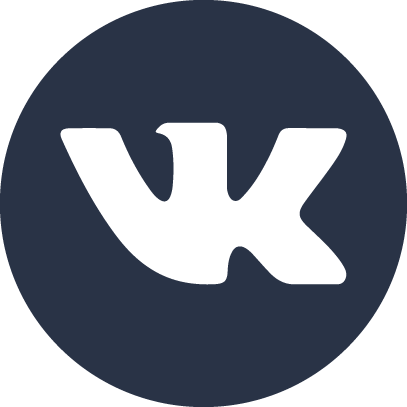Content Oriented Web
Make great presentations, longreads, and landing pages, as well as photo stories, blogs, lookbooks, and all other kinds of content oriented projects.

НАПИШИТЕ НАМ
Спасибо за обратную связь!
Добавление скриптов на сайт
Конструктор Tilda Publishing позволяет создавать привлекательные сайты, не имея навыков программирования. Страницы собираются из готовых блоков, представленных в постоянно пополняемой библиотеке. Комбинируя блоки, друг с другом, можно получить уникальный дизайн.
С помощью блока «вставка HTML кода» (T123, категория Другое)
на страницу можно добавить абсолютно любой скрипт. Мы собрали примеры кода, который вы можете использовать, чтобы добавить некоторые функции.
С помощью блока «вставка HTML кода» (T123, категория Другое)
на страницу можно добавить абсолютно любой скрипт. Мы собрали примеры кода, который вы можете использовать, чтобы добавить некоторые функции.

Время чтения: 10 мин
30 июня 2020 г.
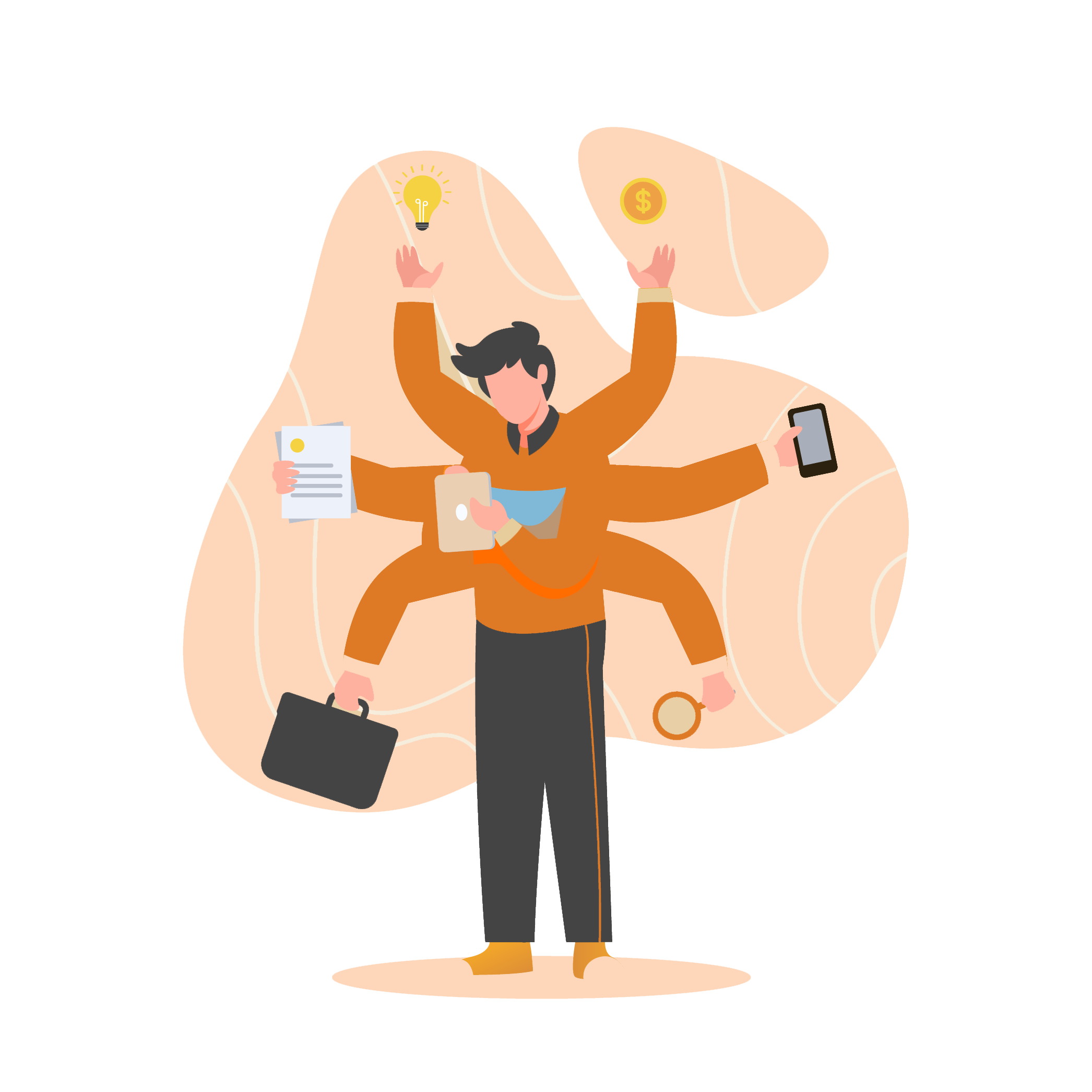
1. Чтобы установить данное расширение перейдите по ссылке ниже в соответствии с используемым браузером.
Chrome → Tampermonkey
Safari → Tampermonkey
Opera → Tampermonkey
2. Установить скрипт расширения.
Для этого нужно перейти по ссылке и нажать на "Установить этот скрипт" слева. После этого, вас перенаправит
на другую страницу и также слева нужно будет нажать кнопку "Установить".
3. Перезапустить браузер
Chrome → Tampermonkey
Safari → Tampermonkey
Opera → Tampermonkey
2. Установить скрипт расширения.
Для этого нужно перейти по ссылке и нажать на "Установить этот скрипт" слева. После этого, вас перенаправит
на другую страницу и также слева нужно будет нажать кнопку "Установить".
3. Перезапустить браузер
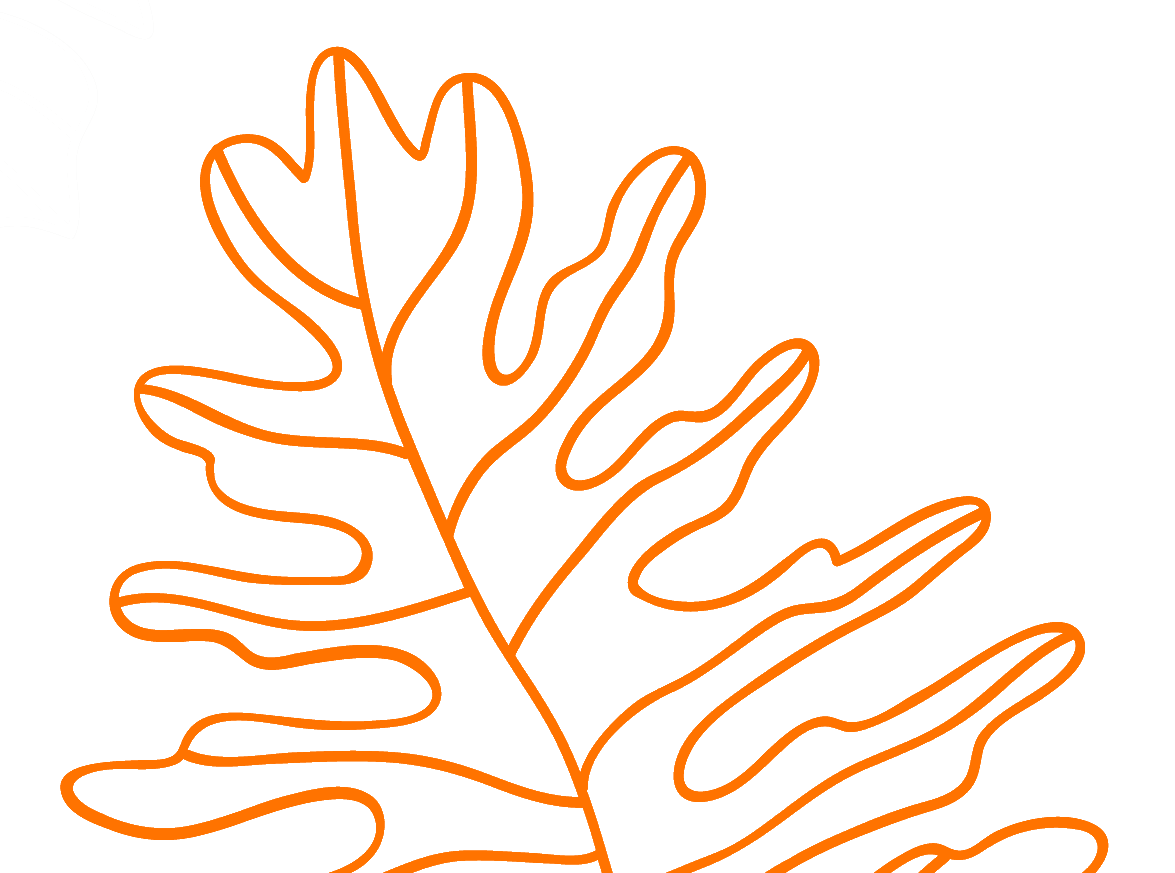
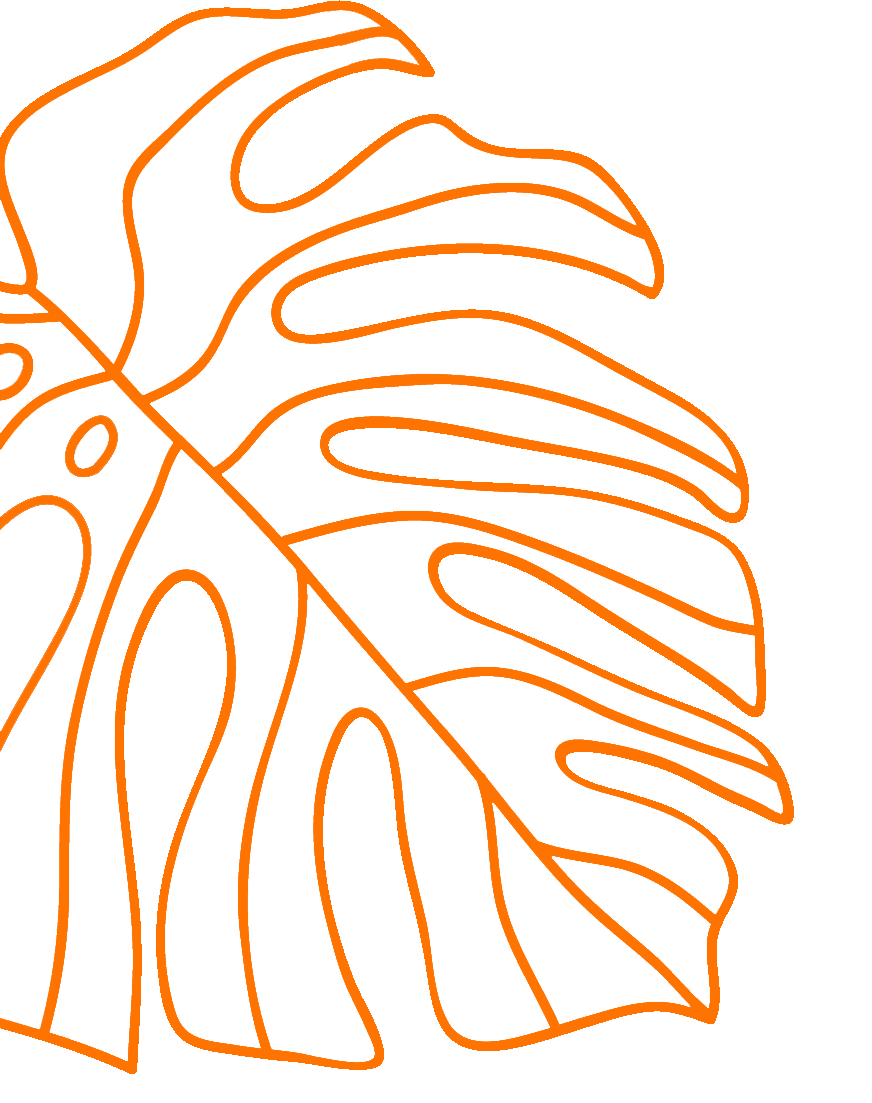
Как установить расширение Tampermonkey
Для использования скриптов, которые будут приведены в этой статье потребуется установить расширение для браузера Tampermonkey.
1. Зайти в Тильду. И создать Zero Block.
2. Добавить в Zero Block прямоугольник с position: window. Ширину и Высоту выставить 100%
3. Добавить на страницу блок T 123, в который необходимо прописать скрипт.
4. Вернуться в Zero Block. Здесь нам необходимо скопировать класс прямоугольника, который мы создавали в шаге 5. Для этого нужно зажать клавишу Shift и щелкнуть по нему правой кнопкой мыши. В левом нижнем углу должна появиться надпись «Класс скопирован»
5. Вернуться к блоку T 123. Во второй строке найти
".tn-elem__1124471441561486338259 .tn-atom" и заменить
".tn-elem__1124471441561486338259" на класс, который мы копировали в 7 пункте.
6. Опубликовываем страницу и наслаждаемся результатом.
2. Добавить в Zero Block прямоугольник с position: window. Ширину и Высоту выставить 100%
3. Добавить на страницу блок T 123, в который необходимо прописать скрипт.
4. Вернуться в Zero Block. Здесь нам необходимо скопировать класс прямоугольника, который мы создавали в шаге 5. Для этого нужно зажать клавишу Shift и щелкнуть по нему правой кнопкой мыши. В левом нижнем углу должна появиться надпись «Класс скопирован»
5. Вернуться к блоку T 123. Во второй строке найти
".tn-elem__1124471441561486338259 .tn-atom" и заменить
".tn-elem__1124471441561486338259" на класс, который мы копировали в 7 пункте.
6. Опубликовываем страницу и наслаждаемся результатом.
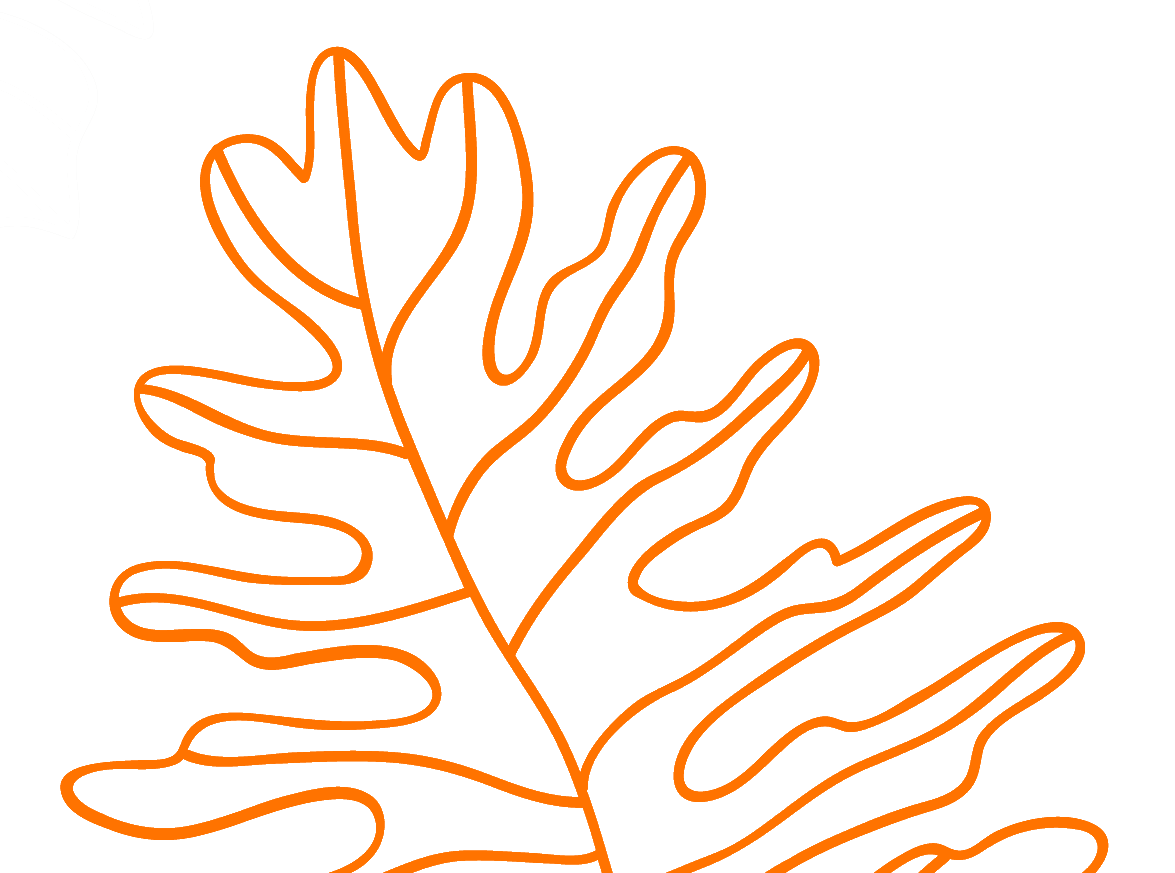
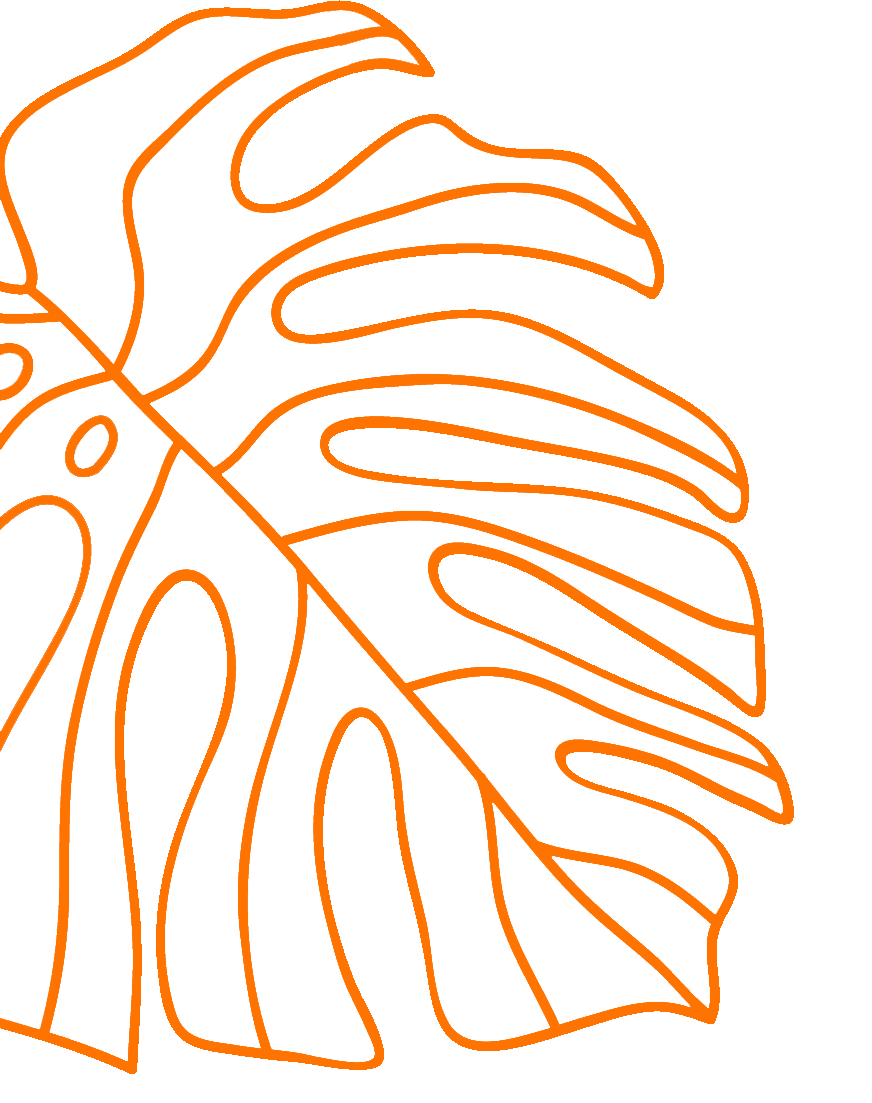
Эффект Fluid Simulation или «Цветной дым»
<script>
$(".tn-elem__1124471441561486338259 .tn-atom").append("<canvas class='paints'></canvas>")
</script>
<style>
.paints {
height: 100vh;
width: 100vw;
}
</style>
<script>
'use strict';
const canvas = document.getElementsByTagName('canvas')[0];
canvas.width = canvas.clientWidth;
canvas.height = canvas.clientHeight;
let config = {
SIM_RESOLUTION: 128,
DYE_RESOLUTION: 512,
DENSITY_DISSIPATION: 0.97,
VELOCITY_DISSIPATION: 0.98,
PRESSURE_DISSIPATION: 0.8,
PRESSURE_ITERATIONS: 20,
CURL: 30,
SPLAT_RADIUS: 0.5,
SHADING: true,
COLORFUL: true,
PAUSED: false,
BACK_COLOR: { r: 0, g:0, b: 0 },
TRANSPARENT: false,
BLOOM: true,
BLOOM_ITERATIONS: 8,
BLOOM_RESOLUTION: 256,
BLOOM_INTENSITY: 0.8,
BLOOM_THRESHOLD: 0.6,
BLOOM_SOFT_KNEE: 0.7
}
function pointerPrototype () {
this.id = -1;
this.x = 0;
this.y = 0;
this.dx = 0;
this.dy = 0;
this.down = false;
this.moved = false;
this.color = [30, 0, 300];
}
let pointers = [];
let splatStack = [];
let bloomFramebuffers = [];
pointers.push(new pointerPrototype());
const { gl, ext } = getWebGLContext(canvas);
if (isMobile())
config.SHADING = false;
if (!ext.supportLinearFiltering)
{
config.SHADING = false;
config.BLOOM = false;
}
function getWebGLContext (canvas) {
const params = { alpha: true, depth: false, stencil: false, antialias: false, preserveDrawingBuffer: false };
let gl = canvas.getContext('webgl2', params);
const isWebGL2 = !!gl;
if (!isWebGL2)
gl = canvas.getContext('webgl', params) || canvas.getContext('experimental-webgl', params);
let halfFloat;
let supportLinearFiltering;
if (isWebGL2) {
gl.getExtension('EXT_color_buffer_float');
supportLinearFiltering = gl.getExtension('OES_texture_float_linear');
} else {
halfFloat = gl.getExtension('OES_texture_half_float');
supportLinearFiltering = gl.getExtension('OES_texture_half_float_linear');
}
gl.clearColor(0.0, 0.0, 0.0, 1.0);
const halfFloatTexType = isWebGL2 ? gl.HALF_FLOAT : halfFloat.HALF_FLOAT_OES;
let formatRGBA;
let formatRG;
let formatR;
if (isWebGL2)
{
formatRGBA = getSupportedFormat(gl, gl.RGBA16F, gl.RGBA, halfFloatTexType);
formatRG = getSupportedFormat(gl, gl.RG16F, gl.RG, halfFloatTexType);
formatR = getSupportedFormat(gl, gl.R16F, gl.RED, halfFloatTexType);
}
else
{
formatRGBA = getSupportedFormat(gl, gl.RGBA, gl.RGBA, halfFloatTexType);
formatRG = getSupportedFormat(gl, gl.RGBA, gl.RGBA, halfFloatTexType);
formatR = getSupportedFormat(gl, gl.RGBA, gl.RGBA, halfFloatTexType);
}
return {
gl,
ext: {
formatRGBA,
formatRG,
formatR,
halfFloatTexType,
supportLinearFiltering
}
};
}
function getSupportedFormat (gl, internalFormat, format, type)
{
if (!supportRenderTextureFormat(gl, internalFormat, format, type))
{
switch (internalFormat)
{
case gl.R16F:
return getSupportedFormat(gl, gl.RG16F, gl.RG, type);
case gl.RG16F:
return getSupportedFormat(gl, gl.RGBA16F, gl.RGBA, type);
default:
return null;
}
}
return {
internalFormat,
format
}
}
function supportRenderTextureFormat (gl, internalFormat, format, type) {
let texture = gl.createTexture();
gl.bindTexture(gl.TEXTURE_2D, texture);
gl.texParameteri(gl.TEXTURE_2D, gl.TEXTURE_MIN_FILTER, gl.NEAREST);
gl.texParameteri(gl.TEXTURE_2D, gl.TEXTURE_MAG_FILTER, gl.NEAREST);
gl.texParameteri(gl.TEXTURE_2D, gl.TEXTURE_WRAP_S, gl.CLAMP_TO_EDGE);
gl.texParameteri(gl.TEXTURE_2D, gl.TEXTURE_WRAP_T, gl.CLAMP_TO_EDGE);
gl.texImage2D(gl.TEXTURE_2D, 0, internalFormat, 4, 4, 0, format, type, null);
let fbo = gl.createFramebuffer();
gl.bindFramebuffer(gl.FRAMEBUFFER, fbo);
gl.framebufferTexture2D(gl.FRAMEBUFFER, gl.COLOR_ATTACHMENT0, gl.TEXTURE_2D, texture, 0);
const status = gl.checkFramebufferStatus(gl.FRAMEBUFFER);
if (status != gl.FRAMEBUFFER_COMPLETE)
return false;
return true;
}
function captureScreenshot () {
colorProgram.bind();
gl.uniform4f(colorProgram.uniforms.color, 0, 0, 0, 1);
blit(density.write.fbo);
render(density.write.fbo);
gl.bindFramebuffer(gl.FRAMEBUFFER, density.write.fbo);
let length = dyeWidth * dyeHeight * 4;
let pixels = new Float32Array(length);
gl.readPixels(0, 0, dyeWidth, dyeHeight, gl.RGBA, gl.FLOAT, pixels);
let newPixels = new Uint8Array(length);
let id = 0;
for (let i = dyeHeight - 1; i >= 0; i--) {
for (let j = 0; j < dyeWidth; j++) {
let nid = i * dyeWidth * 4 + j * 4;
newPixels[nid + 0] = clamp01(pixels[id + 0]) * 255;
newPixels[nid + 1] = clamp01(pixels[id + 1]) * 255;
newPixels[nid + 2] = clamp01(pixels[id + 2]) * 255;
newPixels[nid + 3] = clamp01(pixels[id + 3]) * 255;
id += 4;
}
}
let captureCanvas = document.createElement('canvas');
let ctx = captureCanvas.getContext('2d');
captureCanvas.width = dyeWidth;
captureCanvas.height = dyeHeight;
let imageData = ctx.createImageData(dyeWidth, dyeHeight);
imageData.data.set(newPixels);
ctx.putImageData(imageData, 0, 0);
let datauri = captureCanvas.toDataURL();
downloadURI("fluid.png", datauri);
URL.revokeObjectURL(datauri);
}
function clamp01 (input) {
return Math.min(Math.max(input, 0), 1);
}
function downloadURI (filename, uri) {
let link = document.createElement("a");
link.download = filename;
link.href = uri;
document.body.appendChild(link);
link.click();
document.body.removeChild(link);
}
function isMobile () {
return /Mobi|Android/i.test(navigator.userAgent);
}
class GLProgram {
constructor (vertexShader, fragmentShader) {
this.uniforms = {};
this.program = gl.createProgram();
gl.attachShader(this.program, vertexShader);
gl.attachShader(this.program, fragmentShader);
gl.linkProgram(this.program);
if (!gl.getProgramParameter(this.program, gl.LINK_STATUS))
throw gl.getProgramInfoLog(this.program);
const uniformCount = gl.getProgramParameter(this.program, gl.ACTIVE_UNIFORMS);
for (let i = 0; i < uniformCount; i++) {
const uniformName = gl.getActiveUniform(this.program, i).name;
this.uniforms[uniformName] = gl.getUniformLocation(this.program, uniformName);
}
}
bind () {
gl.useProgram(this.program);
}
}
function compileShader (type, source) {
const shader = gl.createShader(type);
gl.shaderSource(shader, source);
gl.compileShader(shader);
if (!gl.getShaderParameter(shader, gl.COMPILE_STATUS))
throw gl.getShaderInfoLog(shader);
return shader;
};
const baseVertexShader = compileShader(gl.VERTEX_SHADER, `
precision highp float;
attribute vec2 aPosition;
varying vec2 vUv;
varying vec2 vL;
varying vec2 vR;
varying vec2 vT;
varying vec2 vB;
uniform vec2 texelSize;
void main () {
vUv = aPosition * 0.5 + 0.5;
vL = vUv - vec2(texelSize.x, 0.0);
vR = vUv + vec2(texelSize.x, 0.0);
vT = vUv + vec2(0.0, texelSize.y);
vB = vUv - vec2(0.0, texelSize.y);
gl_Position = vec4(aPosition, 0.0, 1.0);
}
`);
const clearShader = compileShader(gl.FRAGMENT_SHADER, `
precision mediump float;
precision mediump sampler2D;
varying highp vec2 vUv;
uniform sampler2D uTexture;
uniform float value;
void main () {
gl_FragColor = value * texture2D(uTexture, vUv);
}
`);
const colorShader = compileShader(gl.FRAGMENT_SHADER, `
precision mediump float;
uniform vec4 color;
void main () {
gl_FragColor = color;
}
`);
const backgroundShader = compileShader(gl.FRAGMENT_SHADER, `
precision highp float;
precision highp sampler2D;
varying vec2 vUv;
uniform sampler2D uTexture;
uniform float aspectRatio;
#define SCALE 25.0void main () {
vec2 uv = floor(vUv * SCALE * vec2(aspectRatio, 1.0));
float v = mod(uv.x + uv.y, 2.0);
v = v * 0.1 + 0.8;
gl_FragColor = vec4(vec3(v), 1.0);
}
`);
const displayShader = compileShader(gl.FRAGMENT_SHADER, `
precision highp float;
precision highp sampler2D;
varying vec2 vUv;
uniform sampler2D uTexture;
void main () {
vec3 C = texture2D(uTexture, vUv).rgb;
float a = max(C.r, max(C.g, C.b));
gl_FragColor = vec4(C, a);
}
`);
const displayBloomShader = compileShader(gl.FRAGMENT_SHADER, `
precision highp float;
precision highp sampler2D;
varying vec2 vUv;
uniform sampler2D uTexture;
uniform sampler2D uBloom;
uniform sampler2D uDithering;
uniform vec2 ditherScale;
void main () {
vec3 C = texture2D(uTexture, vUv).rgb;
vec3 bloom = texture2D(uBloom, vUv).rgb;
vec3 noise = texture2D(uDithering, vUv * ditherScale).rgb;
noise = noise * 2.0 - 1.0;
bloom += noise / 800.0;
bloom = pow(bloom.rgb, vec3(1.0 / 2.2));
C += bloom;
float a = max(C.r, max(C.g, C.b));
gl_FragColor = vec4(C, a);
}
`);
const displayShadingShader = compileShader(gl.FRAGMENT_SHADER, `
precision highp float;
precision highp sampler2D;
varying vec2 vUv;
varying vec2 vL;
varying vec2 vR;
varying vec2 vT;
varying vec2 vB;
uniform sampler2D uTexture;
uniform vec2 texelSize;
void main () {
vec3 L = texture2D(uTexture, vL).rgb;
vec3 R = texture2D(uTexture, vR).rgb;
vec3 T = texture2D(uTexture, vT).rgb;
vec3 B = texture2D(uTexture, vB).rgb;
vec3 C = texture2D(uTexture, vUv).rgb;
float dx = length(R) - length(L);
float dy = length(T) - length(B);
vec3 n = normalize(vec3(dx, dy, length(texelSize)));
vec3 l = vec3(0.0, 0.0, 1.0);
float diffuse = clamp(dot(n, l) + 0.7, 0.7, 1.0);
C.rgb *= diffuse;
float a = max(C.r, max(C.g, C.b));
gl_FragColor = vec4(C, a);
}
`);
const displayBloomShadingShader = compileShader(gl.FRAGMENT_SHADER, `
precision highp float;
precision highp sampler2D;
varying vec2 vUv;
varying vec2 vL;
varying vec2 vR;
varying vec2 vT;
varying vec2 vB;
uniform sampler2D uTexture;
uniform sampler2D uBloom;
uniform sampler2D uDithering;
uniform vec2 ditherScale;
uniform vec2 texelSize;
void main () {
vec3 L = texture2D(uTexture, vL).rgb;
vec3 R = texture2D(uTexture, vR).rgb;
vec3 T = texture2D(uTexture, vT).rgb;
vec3 B = texture2D(uTexture, vB).rgb;
vec3 C = texture2D(uTexture, vUv).rgb;
float dx = length(R) - length(L);
float dy = length(T) - length(B);
vec3 n = normalize(vec3(dx, dy, length(texelSize)));
vec3 l = vec3(0.0, 0.0, 1.0);
float diffuse = clamp(dot(n, l) + 0.7, 0.7, 1.0);
C *= diffuse;
vec3 bloom = texture2D(uBloom, vUv).rgb;
vec3 noise = texture2D(uDithering, vUv * ditherScale).rgb;
noise = noise * 2.0 - 1.0;
bloom += noise / 800.0;
bloom = pow(bloom.rgb, vec3(1.0 / 2.2));
C += bloom;
float a = max(C.r, max(C.g, C.b));
gl_FragColor = vec4(C, a);
}
`);
const bloomPrefilterShader = compileShader(gl.FRAGMENT_SHADER, `
precision mediump float;
precision mediump sampler2D;
varying vec2 vUv;
uniform sampler2D uTexture;
uniform vec3 curve;
uniform float threshold;
void main () {
vec3 c = texture2D(uTexture, vUv).rgb;
float br = max(c.r, max(c.g, c.b));
float rq = clamp(br - curve.x, 0.0, curve.y);
rq = curve.z * rq * rq;
c *= max(rq, br - threshold) / max(br, 0.0001);
gl_FragColor = vec4(c, 0.0);
}
`);
const bloomBlurShader = compileShader(gl.FRAGMENT_SHADER, `
precision mediump float;
precision mediump sampler2D;
varying vec2 vL;
varying vec2 vR;
varying vec2 vT;
varying vec2 vB;
uniform sampler2D uTexture;
void main () {
vec4 sum = vec4(0.0);
sum += texture2D(uTexture, vL);
sum += texture2D(uTexture, vR);
sum += texture2D(uTexture, vT);
sum += texture2D(uTexture, vB);
sum *= 0.25;
gl_FragColor = sum;
}
`);
const bloomFinalShader = compileShader(gl.FRAGMENT_SHADER, `
precision mediump float;
precision mediump sampler2D;
varying vec2 vL;
varying vec2 vR;
varying vec2 vT;
varying vec2 vB;
uniform sampler2D uTexture;
uniform float intensity;
void main () {
vec4 sum = vec4(0.0);
sum += texture2D(uTexture, vL);
sum += texture2D(uTexture, vR);
sum += texture2D(uTexture, vT);
sum += texture2D(uTexture, vB);
sum *= 0.25;
gl_FragColor = sum * intensity;
}
`);
const splatShader = compileShader(gl.FRAGMENT_SHADER, `
precision highp float;
precision highp sampler2D;
varying vec2 vUv;
uniform sampler2D uTarget;
uniform float aspectRatio;
uniform vec3 color;
uniform vec2 point;
uniform float radius;
void main () {
vec2 p = vUv - point.xy;
p.x *= aspectRatio;
vec3 splat = exp(-dot(p, p) / radius) * color;
vec3 base = texture2D(uTarget, vUv).xyz;
gl_FragColor = vec4(base + splat, 1.0);
}
`);
const advectionManualFilteringShader = compileShader(gl.FRAGMENT_SHADER, `
precision highp float;
precision highp sampler2D;
varying vec2 vUv;
uniform sampler2D uVelocity;
uniform sampler2D uSource;
uniform vec2 texelSize;
uniform vec2 dyeTexelSize;
uniform float dt;
uniform float dissipation;
vec4 bilerp (sampler2D sam, vec2 uv, vec2 tsize) {
vec2 st = uv / tsize - 0.5;
vec2 iuv = floor(st);
vec2 fuv = fract(st);
vec4 a = texture2D(sam, (iuv + vec2(0.5, 0.5)) * tsize);
vec4 b = texture2D(sam, (iuv + vec2(1.5, 0.5)) * tsize);
vec4 c = texture2D(sam, (iuv + vec2(0.5, 1.5)) * tsize);
vec4 d = texture2D(sam, (iuv + vec2(1.5, 1.5)) * tsize);
return mix(mix(a, b, fuv.x), mix(c, d, fuv.x), fuv.y);
}
void main () {
vec2 coord = vUv - dt * bilerp(uVelocity, vUv, texelSize).xy * texelSize;
gl_FragColor = dissipation * bilerp(uSource, coord, dyeTexelSize);
gl_FragColor.a = 1.0;
}
`);
const advectionShader = compileShader(gl.FRAGMENT_SHADER, `
precision highp float;
precision highp sampler2D;
varying vec2 vUv;
uniform sampler2D uVelocity;
uniform sampler2D uSource;
uniform vec2 texelSize;
uniform float dt;
uniform float dissipation;
void main () {
vec2 coord = vUv - dt * texture2D(uVelocity, vUv).xy * texelSize;
gl_FragColor = dissipation * texture2D(uSource, coord);
gl_FragColor.a = 1.0;
}
`);
const divergenceShader = compileShader(gl.FRAGMENT_SHADER, `
precision mediump float;
precision mediump sampler2D;
varying highp vec2 vUv;
varying highp vec2 vL;
varying highp vec2 vR;
varying highp vec2 vT;
varying highp vec2 vB;
uniform sampler2D uVelocity;
void main () {
float L = texture2D(uVelocity, vL).x;
float R = texture2D(uVelocity, vR).x;
float T = texture2D(uVelocity, vT).y;
float B = texture2D(uVelocity, vB).y;
vec2 C = texture2D(uVelocity, vUv).xy;
if (vL.x < 0.0) { L = -C.x; }
if (vR.x > 1.0) { R = -C.x; }
if (vT.y > 1.0) { T = -C.y; }
if (vB.y < 0.0) { B = -C.y; }
float div = 0.5 * (R - L + T - B);
gl_FragColor = vec4(div, 0.0, 0.0, 1.0);
}
`);
const curlShader = compileShader(gl.FRAGMENT_SHADER, `
precision mediump float;
precision mediump sampler2D;
varying highp vec2 vUv;
varying highp vec2 vL;
varying highp vec2 vR;
varying highp vec2 vT;
varying highp vec2 vB;
uniform sampler2D uVelocity;
void main () {
float L = texture2D(uVelocity, vL).y;
float R = texture2D(uVelocity, vR).y;
float T = texture2D(uVelocity, vT).x;
float B = texture2D(uVelocity, vB).x;
float vorticity = R - L - T + B;
gl_FragColor = vec4(0.5 * vorticity, 0.0, 0.0, 1.0);
}
`);
const vorticityShader = compileShader(gl.FRAGMENT_SHADER, `
precision highp float;
precision highp sampler2D;
varying vec2 vUv;
varying vec2 vL;
varying vec2 vR;
varying vec2 vT;
varying vec2 vB;
uniform sampler2D uVelocity;
uniform sampler2D uCurl;
uniform float curl;
uniform float dt;
void main () {
float L = texture2D(uCurl, vL).x;
float R = texture2D(uCurl, vR).x;
float T = texture2D(uCurl, vT).x;
float B = texture2D(uCurl, vB).x;
float C = texture2D(uCurl, vUv).x;
vec2 force = 0.5 * vec2(abs(T) - abs(B), abs(R) - abs(L));
force /= length(force) + 0.0001;
force *= curl * C;
force.y *= -1.0;
vec2 vel = texture2D(uVelocity, vUv).xy;
gl_FragColor = vec4(vel + force * dt, 0.0, 1.0);
}
`);
const pressureShader = compileShader(gl.FRAGMENT_SHADER, `
precision mediump float;
precision mediump sampler2D;
varying highp vec2 vUv;
varying highp vec2 vL;
varying highp vec2 vR;
varying highp vec2 vT;
varying highp vec2 vB;
uniform sampler2D uPressure;
uniform sampler2D uDivergence;
vec2 boundary (vec2 uv) {
return uv;
// uncomment if you use wrap or repeat texture mode// uv = min(max(uv, 0.0), 1.0);// return uv;
}
void main () {
float L = texture2D(uPressure, boundary(vL)).x;
float R = texture2D(uPressure, boundary(vR)).x;
float T = texture2D(uPressure, boundary(vT)).x;
float B = texture2D(uPressure, boundary(vB)).x;
float C = texture2D(uPressure, vUv).x;
float divergence = texture2D(uDivergence, vUv).x;
float pressure = (L + R + B + T - divergence) * 0.25;
gl_FragColor = vec4(pressure, 0.0, 0.0, 1.0);
}
`);
const gradientSubtractShader = compileShader(gl.FRAGMENT_SHADER, `
precision mediump float;
precision mediump sampler2D;
varying highp vec2 vUv;
varying highp vec2 vL;
varying highp vec2 vR;
varying highp vec2 vT;
varying highp vec2 vB;
uniform sampler2D uPressure;
uniform sampler2D uVelocity;
vec2 boundary (vec2 uv) {
return uv;
// uv = min(max(uv, 0.0), 1.0);// return uv;
}
void main () {
float L = texture2D(uPressure, boundary(vL)).x;
float R = texture2D(uPressure, boundary(vR)).x;
float T = texture2D(uPressure, boundary(vT)).x;
float B = texture2D(uPressure, boundary(vB)).x;
vec2 velocity = texture2D(uVelocity, vUv).xy;
velocity.xy -= vec2(R - L, T - B);
gl_FragColor = vec4(velocity, 0.0, 1.0);
}
`);
const blit = (() => {
gl.bindBuffer(gl.ARRAY_BUFFER, gl.createBuffer());
gl.bufferData(gl.ARRAY_BUFFER, new Float32Array([-1, -1, -1, 1, 1, 1, 1, -1]), gl.STATIC_DRAW);
gl.bindBuffer(gl.ELEMENT_ARRAY_BUFFER, gl.createBuffer());
gl.bufferData(gl.ELEMENT_ARRAY_BUFFER, new Uint16Array([0, 1, 2, 0, 2, 3]), gl.STATIC_DRAW);
gl.vertexAttribPointer(0, 2, gl.FLOAT, false, 0, 0);
gl.enableVertexAttribArray(0);
return (destination) => {
gl.bindFramebuffer(gl.FRAMEBUFFER, destination);
gl.drawElements(gl.TRIANGLES, 6, gl.UNSIGNED_SHORT, 0);
}
})();
let simWidth;
let simHeight;
let dyeWidth;
let dyeHeight;
let density;
let velocity;
let divergence;
let curl;
let pressure;
let bloom;
let ditheringTexture = createTextureAsync('LDR_RGB1_0.png');
const clearProgram = new GLProgram(baseVertexShader, clearShader);
const colorProgram = new GLProgram(baseVertexShader, colorShader);
const backgroundProgram = new GLProgram(baseVertexShader, backgroundShader);
const displayProgram = new GLProgram(baseVertexShader, displayShader);
const displayBloomProgram = new GLProgram(baseVertexShader, displayBloomShader);
const displayShadingProgram = new GLProgram(baseVertexShader, displayShadingShader);
const displayBloomShadingProgram = new GLProgram(baseVertexShader, displayBloomShadingShader);
const bloomPrefilterProgram = new GLProgram(baseVertexShader, bloomPrefilterShader);
const bloomBlurProgram = new GLProgram(baseVertexShader, bloomBlurShader);
const bloomFinalProgram = new GLProgram(baseVertexShader, bloomFinalShader);
const splatProgram = new GLProgram(baseVertexShader, splatShader);
const advectionProgram = new GLProgram(baseVertexShader, ext.supportLinearFiltering ? advectionShader : advectionManualFilteringShader);
const divergenceProgram = new GLProgram(baseVertexShader, divergenceShader);
const curlProgram = new GLProgram(baseVertexShader, curlShader);
const vorticityProgram = new GLProgram(baseVertexShader, vorticityShader);
const pressureProgram = new GLProgram(baseVertexShader, pressureShader);
const gradienSubtractProgram = new GLProgram(baseVertexShader, gradientSubtractShader);
function initFramebuffers () {
let simRes = getResolution(config.SIM_RESOLUTION);
let dyeRes = getResolution(config.DYE_RESOLUTION);
simWidth = simRes.width;
simHeight = simRes.height;
dyeWidth = dyeRes.width;
dyeHeight = dyeRes.height;
const texType = ext.halfFloatTexType;
const rgba = ext.formatRGBA;
const rg = ext.formatRG;
const r = ext.formatR;
const filtering = ext.supportLinearFiltering ? gl.LINEAR : gl.NEAREST;
if (density == null)
density = createDoubleFBO(dyeWidth, dyeHeight, rgba.internalFormat, rgba.format, texType, filtering);
else
density = resizeDoubleFBO(density, dyeWidth, dyeHeight, rgba.internalFormat, rgba.format, texType, filtering);
if (velocity == null)
velocity = createDoubleFBO(simWidth, simHeight, rg.internalFormat, rg.format, texType, filtering);
else
velocity = resizeDoubleFBO(velocity, simWidth, simHeight, rg.internalFormat, rg.format, texType, filtering);
divergence = createFBO (simWidth, simHeight, r.internalFormat, r.format, texType, gl.NEAREST);
curl = createFBO (simWidth, simHeight, r.internalFormat, r.format, texType, gl.NEAREST);
pressure = createDoubleFBO(simWidth, simHeight, r.internalFormat, r.format, texType, gl.NEAREST);
initBloomFramebuffers();
}
function initBloomFramebuffers () {
let res = getResolution(config.BLOOM_RESOLUTION);
const texType = ext.halfFloatTexType;
const rgba = ext.formatRGBA;
const filtering = ext.supportLinearFiltering ? gl.LINEAR : gl.NEAREST;
bloom = createFBO(res.width, res.height, rgba.internalFormat, rgba.format, texType, filtering);
bloomFramebuffers.length = 0;
for (let i = 0; i < config.BLOOM_ITERATIONS; i++)
{
let width = res.width >> (i + 1);
let height = res.height >> (i + 1);
if (width < 2 || height < 2) break;
let fbo = createFBO(width, height, rgba.internalFormat, rgba.format, texType, filtering);
bloomFramebuffers.push(fbo);
}
}
function createFBO (w, h, internalFormat, format, type, param) {
gl.activeTexture(gl.TEXTURE0);
let texture = gl.createTexture();
gl.bindTexture(gl.TEXTURE_2D, texture);
gl.texParameteri(gl.TEXTURE_2D, gl.TEXTURE_MIN_FILTER, param);
gl.texParameteri(gl.TEXTURE_2D, gl.TEXTURE_MAG_FILTER, param);
gl.texParameteri(gl.TEXTURE_2D, gl.TEXTURE_WRAP_S, gl.CLAMP_TO_EDGE);
gl.texParameteri(gl.TEXTURE_2D, gl.TEXTURE_WRAP_T, gl.CLAMP_TO_EDGE);
gl.texImage2D(gl.TEXTURE_2D, 0, internalFormat, w, h, 0, format, type, null);
let fbo = gl.createFramebuffer();
gl.bindFramebuffer(gl.FRAMEBUFFER, fbo);
gl.framebufferTexture2D(gl.FRAMEBUFFER, gl.COLOR_ATTACHMENT0, gl.TEXTURE_2D, texture, 0);
gl.viewport(0, 0, w, h);
gl.clear(gl.COLOR_BUFFER_BIT);
return {
texture,
fbo,
width: w,
height: h,
attach (id) {
gl.activeTexture(gl.TEXTURE0 + id);
gl.bindTexture(gl.TEXTURE_2D, texture);
return id;
}
};
}
function createDoubleFBO (w, h, internalFormat, format, type, param) {
let fbo1 = createFBO(w, h, internalFormat, format, type, param);
let fbo2 = createFBO(w, h, internalFormat, format, type, param);
return {
get read () {
return fbo1;
},
set read (value) {
fbo1 = value;
},
get write () {
return fbo2;
},
set write (value) {
fbo2 = value;
},
swap () {
let temp = fbo1;
fbo1 = fbo2;
fbo2 = temp;
}
}
}
function resizeFBO (target, w, h, internalFormat, format, type, param) {
let newFBO = createFBO(w, h, internalFormat, format, type, param);
clearProgram.bind();
gl.uniform1i(clearProgram.uniforms.uTexture, target.attach(0));
gl.uniform1f(clearProgram.uniforms.value, 1);
blit(newFBO.fbo);
return newFBO;
}
function resizeDoubleFBO (target, w, h, internalFormat, format, type, param) {
target.read = resizeFBO(target.read, w, h, internalFormat, format, type, param);
target.write = createFBO(w, h, internalFormat, format, type, param);
return target;
}
function createTextureAsync (url) {
let texture = gl.createTexture();
gl.bindTexture(gl.TEXTURE_2D, texture);
gl.texParameteri(gl.TEXTURE_2D, gl.TEXTURE_MIN_FILTER, gl.LINEAR);
gl.texParameteri(gl.TEXTURE_2D, gl.TEXTURE_MAG_FILTER, gl.LINEAR);
gl.texParameteri(gl.TEXTURE_2D, gl.TEXTURE_WRAP_S, gl.REPEAT);
gl.texParameteri(gl.TEXTURE_2D, gl.TEXTURE_WRAP_T, gl.REPEAT);
gl.texImage2D(gl.TEXTURE_2D, 0, gl.RGB, 1, 1, 0, gl.RGB, gl.UNSIGNED_BYTE, new Uint8Array([255, 255, 255]));
let obj = {
texture,
width: 1,
height: 1,
attach (id) {
gl.activeTexture(gl.TEXTURE0 + id);
gl.bindTexture(gl.TEXTURE_2D, texture);
return id;
}
};
let image = new Image();
image.onload = () => {
obj.width = image.width;
obj.height = image.height;
gl.bindTexture(gl.TEXTURE_2D, texture);
gl.texImage2D(gl.TEXTURE_2D, 0, gl.RGB, gl.RGB, gl.UNSIGNED_BYTE, image);
};
image.src = url;
return obj;
}
initFramebuffers();
multipleSplats(parseInt(Math.random() * 20) + 5);
let lastColorChangeTime = Date.now();
update();
function update () {
resizeCanvas();
input();
if (!config.PAUSED)
step(0.016);
render(null);
requestAnimationFrame(update);
}
function input () {
if (splatStack.length > 0)
multipleSplats(splatStack.pop());
for (let i = 0; i < pointers.length; i++) {
const p = pointers[i];
if (p.moved) {
splat(p.x, p.y, p.dx, p.dy, p.color);
p.moved = false;
}
}
if (!config.COLORFUL)
return;
if (lastColorChangeTime + 100 < Date.now())
{
lastColorChangeTime = Date.now();
for (let i = 0; i < pointers.length; i++) {
const p = pointers[i];
p.color = generateColor();
}
}
}
function step (dt) {
gl.disable(gl.BLEND);
gl.viewport(0, 0, simWidth, simHeight);
curlProgram.bind();
gl.uniform2f(curlProgram.uniforms.texelSize, 1.0 / simWidth, 1.0 / simHeight);
gl.uniform1i(curlProgram.uniforms.uVelocity, velocity.read.attach(0));
blit(curl.fbo);
vorticityProgram.bind();
gl.uniform2f(vorticityProgram.uniforms.texelSize, 1.0 / simWidth, 1.0 / simHeight);
gl.uniform1i(vorticityProgram.uniforms.uVelocity, velocity.read.attach(0));
gl.uniform1i(vorticityProgram.uniforms.uCurl, curl.attach(1));
gl.uniform1f(vorticityProgram.uniforms.curl, config.CURL);
gl.uniform1f(vorticityProgram.uniforms.dt, dt);
blit(velocity.write.fbo);
velocity.swap();
divergenceProgram.bind();
gl.uniform2f(divergenceProgram.uniforms.texelSize, 1.0 / simWidth, 1.0 / simHeight);
gl.uniform1i(divergenceProgram.uniforms.uVelocity, velocity.read.attach(0));
blit(divergence.fbo);
clearProgram.bind();
gl.uniform1i(clearProgram.uniforms.uTexture, pressure.read.attach(0));
gl.uniform1f(clearProgram.uniforms.value, config.PRESSURE_DISSIPATION);
blit(pressure.write.fbo);
pressure.swap();
pressureProgram.bind();
gl.uniform2f(pressureProgram.uniforms.texelSize, 1.0 / simWidth, 1.0 / simHeight);
gl.uniform1i(pressureProgram.uniforms.uDivergence, divergence.attach(0));
for (let i = 0; i < config.PRESSURE_ITERATIONS; i++) {
gl.uniform1i(pressureProgram.uniforms.uPressure, pressure.read.attach(1));
blit(pressure.write.fbo);
pressure.swap();
}
gradienSubtractProgram.bind();
gl.uniform2f(gradienSubtractProgram.uniforms.texelSize, 1.0 / simWidth, 1.0 / simHeight);
gl.uniform1i(gradienSubtractProgram.uniforms.uPressure, pressure.read.attach(0));
gl.uniform1i(gradienSubtractProgram.uniforms.uVelocity, velocity.read.attach(1));
blit(velocity.write.fbo);
velocity.swap();
advectionProgram.bind();
gl.uniform2f(advectionProgram.uniforms.texelSize, 1.0 / simWidth, 1.0 / simHeight);
if (!ext.supportLinearFiltering)
gl.uniform2f(advectionProgram.uniforms.dyeTexelSize, 1.0 / simWidth, 1.0 / simHeight);
let velocityId = velocity.read.attach(0);
gl.uniform1i(advectionProgram.uniforms.uVelocity, velocityId);
gl.uniform1i(advectionProgram.uniforms.uSource, velocityId);
gl.uniform1f(advectionProgram.uniforms.dt, dt);
gl.uniform1f(advectionProgram.uniforms.dissipation, config.VELOCITY_DISSIPATION);
blit(velocity.write.fbo);
velocity.swap();
gl.viewport(0, 0, dyeWidth, dyeHeight);
if (!ext.supportLinearFiltering)
gl.uniform2f(advectionProgram.uniforms.dyeTexelSize, 1.0 / dyeWidth, 1.0 / dyeHeight);
gl.uniform1i(advectionProgram.uniforms.uVelocity, velocity.read.attach(0));
gl.uniform1i(advectionProgram.uniforms.uSource, density.read.attach(1));
gl.uniform1f(advectionProgram.uniforms.dissipation, config.DENSITY_DISSIPATION);
blit(density.write.fbo);
density.swap();
}
function render (target) {
if (config.BLOOM)
applyBloom(density.read, bloom);
if (target == null || !config.TRANSPARENT) {
gl.blendFunc(gl.ONE, gl.ONE_MINUS_SRC_ALPHA);
gl.enable(gl.BLEND);
}
else {
gl.disable(gl.BLEND);
}
let width = target == null ? gl.drawingBufferWidth : dyeWidth;
let height = target == null ? gl.drawingBufferHeight : dyeHeight;
gl.viewport(0, 0, width, height);
if (!config.TRANSPARENT) {
colorProgram.bind();
let bc = config.BACK_COLOR;
gl.uniform4f(colorProgram.uniforms.color, bc.r / 255, bc.g / 255, bc.b / 255, 1);
blit(target);
}
if (target == null && config.TRANSPARENT) {
backgroundProgram.bind();
gl.uniform1f(backgroundProgram.uniforms.aspectRatio, canvas.width / canvas.height);
blit(null);
}
if (config.SHADING) {
let program = config.BLOOM ? displayBloomShadingProgram : displayShadingProgram;
program.bind();
gl.uniform2f(program.uniforms.texelSize, 1.0 / width, 1.0 / height);
gl.uniform1i(program.uniforms.uTexture, density.read.attach(0));
if (config.BLOOM) {
gl.uniform1i(program.uniforms.uBloom, bloom.attach(1));
gl.uniform1i(program.uniforms.uDithering, ditheringTexture.attach(2));
let scale = getTextureScale(ditheringTexture, width, height);
gl.uniform2f(program.uniforms.ditherScale, scale.x, scale.y);
}
}
else {
let program = config.BLOOM ? displayBloomProgram : displayProgram;
program.bind();
gl.uniform1i(program.uniforms.uTexture, density.read.attach(0));
if (config.BLOOM) {
gl.uniform1i(program.uniforms.uBloom, bloom.attach(1));
gl.uniform1i(program.uniforms.uDithering, ditheringTexture.attach(2));
let scale = getTextureScale(ditheringTexture, width, height);
gl.uniform2f(program.uniforms.ditherScale, scale.x, scale.y);
}
}
blit(target);
}
function applyBloom (source, destination) {
if (bloomFramebuffers.length < 2)
return;
let last = destination;
gl.disable(gl.BLEND);
bloomPrefilterProgram.bind();
let knee = config.BLOOM_THRESHOLD * config.BLOOM_SOFT_KNEE + 0.0001;
let curve0 = config.BLOOM_THRESHOLD - knee;
let curve1 = knee * 2;
let curve2 = 0.25 / knee;
gl.uniform3f(bloomPrefilterProgram.uniforms.curve, curve0, curve1, curve2);
gl.uniform1f(bloomPrefilterProgram.uniforms.threshold, config.BLOOM_THRESHOLD);
gl.uniform1i(bloomPrefilterProgram.uniforms.uTexture, source.attach(0));
gl.viewport(0, 0, last.width, last.height);
blit(last.fbo);
bloomBlurProgram.bind();
for (let i = 0; i < bloomFramebuffers.length; i++) {
let dest = bloomFramebuffers[i];
gl.uniform2f(bloomBlurProgram.uniforms.texelSize, 1.0 / last.width, 1.0 / last.height);
gl.uniform1i(bloomBlurProgram.uniforms.uTexture, last.attach(0));
gl.viewport(0, 0, dest.width, dest.height);
blit(dest.fbo);
last = dest;
}
gl.blendFunc(gl.ONE, gl.ONE);
gl.enable(gl.BLEND);
for (let i = bloomFramebuffers.length - 2; i >= 0; i--) {
let baseTex = bloomFramebuffers[i];
gl.uniform2f(bloomBlurProgram.uniforms.texelSize, 1.0 / last.width, 1.0 / last.height);
gl.uniform1i(bloomBlurProgram.uniforms.uTexture, last.attach(0));
gl.viewport(0, 0, baseTex.width, baseTex.height);
blit(baseTex.fbo);
last = baseTex;
}
gl.disable(gl.BLEND);
bloomFinalProgram.bind();
gl.uniform2f(bloomFinalProgram.uniforms.texelSize, 1.0 / last.width, 1.0 / last.height);
gl.uniform1i(bloomFinalProgram.uniforms.uTexture, last.attach(0));
gl.uniform1f(bloomFinalProgram.uniforms.intensity, config.BLOOM_INTENSITY);
gl.viewport(0, 0, destination.width, destination.height);
blit(destination.fbo);
}
function splat (x, y, dx, dy, color) {
gl.viewport(0, 0, simWidth, simHeight);
splatProgram.bind();
gl.uniform1i(splatProgram.uniforms.uTarget, velocity.read.attach(0));
gl.uniform1f(splatProgram.uniforms.aspectRatio, canvas.width / canvas.height);
gl.uniform2f(splatProgram.uniforms.point, x / canvas.width, 1.0 - y / canvas.height);
gl.uniform3f(splatProgram.uniforms.color, dx, -dy, 1.0);
gl.uniform1f(splatProgram.uniforms.radius, config.SPLAT_RADIUS / 100.0);
blit(velocity.write.fbo);
velocity.swap();
gl.viewport(0, 0, dyeWidth, dyeHeight);
gl.uniform1i(splatProgram.uniforms.uTarget, density.read.attach(0));
gl.uniform3f(splatProgram.uniforms.color, color.r, color.g, color.b);
blit(density.write.fbo);
density.swap();
}
function multipleSplats (amount) {
for (let i = 0; i < amount; i++) {
const color = generateColor();
color.r *= 10.0;
color.g *= 10.0;
color.b *= 10.0;
const x = canvas.width * Math.random();
const y = canvas.height * Math.random();
const dx = 1000 * (Math.random() - 0.5);
const dy = 1000 * (Math.random() - 0.5);
splat(x, y, dx, dy, color);
}
}
function resizeCanvas () {
if (canvas.width != canvas.clientWidth || canvas.height != canvas.clientHeight) {
canvas.width = canvas.clientWidth;
canvas.height = canvas.clientHeight;
initFramebuffers();
}
}
canvas.addEventListener('mousemove', e => {
pointers[0].moved = pointers[0].down;
pointers[0].dx = (e.offsetX - pointers[0].x) * 5.0;
pointers[0].dy = (e.offsetY - pointers[0].y) * 5.0;
pointers[0].x = e.offsetX;
pointers[0].y = e.offsetY;
});
canvas.addEventListener('touchmove', e => {
e.preventDefault();
const touches = e.targetTouches;
for (let i = 0; i < touches.length; i++) {
let pointer = pointers[i];
pointer.moved = pointer.down;
pointer.dx = (touches[i].pageX - pointer.x) * 8.0;
pointer.dy = (touches[i].pageY - pointer.y) * 8.0;
pointer.x = touches[i].pageX;
pointer.y = touches[i].pageY;
}
}, false);
canvas.addEventListener('mousedown', () => {
pointers[0].down = true;
pointers[0].color = generateColor();
});
canvas.addEventListener('touchstart', e => {
e.preventDefault();
const touches = e.targetTouches;
for (let i = 0; i < touches.length; i++) {
if (i >= pointers.length)
pointers.push(new pointerPrototype());
pointers[i].id = touches[i].identifier;
pointers[i].down = true;
pointers[i].x = touches[i].pageX;
pointers[i].y = touches[i].pageY;
pointers[i].color = generateColor();
}
});
window.addEventListener('mouseup', () => {
pointers[0].down = false;
});
window.addEventListener('touchend', e => {
const touches = e.changedTouches;
for (let i = 0; i < touches.length; i++)
for (let j = 0; j < pointers.length; j++)
if (touches[i].identifier == pointers[j].id)
pointers[j].down = false;
});
window.addEventListener('keydown', e => {
if (e.code === 'KeyP')
config.PAUSED = !config.PAUSED;
if (e.key === ' ')
splatStack.push(parseInt(Math.random() * 20) + 5);
});
function generateColor () {
let c = HSVtoRGB(Math.random(), 1.0, 1.0);
c.r *= 0.15;
c.g *= 0.15;
c.b *= 0.15;
return c;
}
function HSVtoRGB (h, s, v) {
let r, g, b, i, f, p, q, t;
i = Math.floor(h * 6);
f = h * 6 - i;
p = v * (1 - s);
q = v * (1 - f * s);
t = v * (1 - (1 - f) * s);
switch (i % 6) {
case 0: r = v, g = t, b = p; break;
case 1: r = q, g = v, b = p; break;
case 2: r = p, g = v, b = t; break;
case 3: r = p, g = q, b = v; break;
case 4: r = t, g = p, b = v; break;
case 5: r = v, g = p, b = q; break;
}
return {
r,
g,
b
};
}
function getResolution (resolution) {
let aspectRatio = gl.drawingBufferWidth / gl.drawingBufferHeight;
if (aspectRatio < 1)
aspectRatio = 1.0 / aspectRatio;
let max = Math.round(resolution * aspectRatio);
let min = Math.round(resolution);
if (gl.drawingBufferWidth > gl.drawingBufferHeight)
return { width: max, height: min };
elsereturn { width: min, height: max };
}
function getTextureScale (texture, width, height) {
return {
x: width / texture.width,
y: height / texture.height
};
}
</script>
$(".tn-elem__1124471441561486338259 .tn-atom").append("<canvas class='paints'></canvas>")
</script>
<style>
.paints {
height: 100vh;
width: 100vw;
}
</style>
<script>
'use strict';
const canvas = document.getElementsByTagName('canvas')[0];
canvas.width = canvas.clientWidth;
canvas.height = canvas.clientHeight;
let config = {
SIM_RESOLUTION: 128,
DYE_RESOLUTION: 512,
DENSITY_DISSIPATION: 0.97,
VELOCITY_DISSIPATION: 0.98,
PRESSURE_DISSIPATION: 0.8,
PRESSURE_ITERATIONS: 20,
CURL: 30,
SPLAT_RADIUS: 0.5,
SHADING: true,
COLORFUL: true,
PAUSED: false,
BACK_COLOR: { r: 0, g:0, b: 0 },
TRANSPARENT: false,
BLOOM: true,
BLOOM_ITERATIONS: 8,
BLOOM_RESOLUTION: 256,
BLOOM_INTENSITY: 0.8,
BLOOM_THRESHOLD: 0.6,
BLOOM_SOFT_KNEE: 0.7
}
function pointerPrototype () {
this.id = -1;
this.x = 0;
this.y = 0;
this.dx = 0;
this.dy = 0;
this.down = false;
this.moved = false;
this.color = [30, 0, 300];
}
let pointers = [];
let splatStack = [];
let bloomFramebuffers = [];
pointers.push(new pointerPrototype());
const { gl, ext } = getWebGLContext(canvas);
if (isMobile())
config.SHADING = false;
if (!ext.supportLinearFiltering)
{
config.SHADING = false;
config.BLOOM = false;
}
function getWebGLContext (canvas) {
const params = { alpha: true, depth: false, stencil: false, antialias: false, preserveDrawingBuffer: false };
let gl = canvas.getContext('webgl2', params);
const isWebGL2 = !!gl;
if (!isWebGL2)
gl = canvas.getContext('webgl', params) || canvas.getContext('experimental-webgl', params);
let halfFloat;
let supportLinearFiltering;
if (isWebGL2) {
gl.getExtension('EXT_color_buffer_float');
supportLinearFiltering = gl.getExtension('OES_texture_float_linear');
} else {
halfFloat = gl.getExtension('OES_texture_half_float');
supportLinearFiltering = gl.getExtension('OES_texture_half_float_linear');
}
gl.clearColor(0.0, 0.0, 0.0, 1.0);
const halfFloatTexType = isWebGL2 ? gl.HALF_FLOAT : halfFloat.HALF_FLOAT_OES;
let formatRGBA;
let formatRG;
let formatR;
if (isWebGL2)
{
formatRGBA = getSupportedFormat(gl, gl.RGBA16F, gl.RGBA, halfFloatTexType);
formatRG = getSupportedFormat(gl, gl.RG16F, gl.RG, halfFloatTexType);
formatR = getSupportedFormat(gl, gl.R16F, gl.RED, halfFloatTexType);
}
else
{
formatRGBA = getSupportedFormat(gl, gl.RGBA, gl.RGBA, halfFloatTexType);
formatRG = getSupportedFormat(gl, gl.RGBA, gl.RGBA, halfFloatTexType);
formatR = getSupportedFormat(gl, gl.RGBA, gl.RGBA, halfFloatTexType);
}
return {
gl,
ext: {
formatRGBA,
formatRG,
formatR,
halfFloatTexType,
supportLinearFiltering
}
};
}
function getSupportedFormat (gl, internalFormat, format, type)
{
if (!supportRenderTextureFormat(gl, internalFormat, format, type))
{
switch (internalFormat)
{
case gl.R16F:
return getSupportedFormat(gl, gl.RG16F, gl.RG, type);
case gl.RG16F:
return getSupportedFormat(gl, gl.RGBA16F, gl.RGBA, type);
default:
return null;
}
}
return {
internalFormat,
format
}
}
function supportRenderTextureFormat (gl, internalFormat, format, type) {
let texture = gl.createTexture();
gl.bindTexture(gl.TEXTURE_2D, texture);
gl.texParameteri(gl.TEXTURE_2D, gl.TEXTURE_MIN_FILTER, gl.NEAREST);
gl.texParameteri(gl.TEXTURE_2D, gl.TEXTURE_MAG_FILTER, gl.NEAREST);
gl.texParameteri(gl.TEXTURE_2D, gl.TEXTURE_WRAP_S, gl.CLAMP_TO_EDGE);
gl.texParameteri(gl.TEXTURE_2D, gl.TEXTURE_WRAP_T, gl.CLAMP_TO_EDGE);
gl.texImage2D(gl.TEXTURE_2D, 0, internalFormat, 4, 4, 0, format, type, null);
let fbo = gl.createFramebuffer();
gl.bindFramebuffer(gl.FRAMEBUFFER, fbo);
gl.framebufferTexture2D(gl.FRAMEBUFFER, gl.COLOR_ATTACHMENT0, gl.TEXTURE_2D, texture, 0);
const status = gl.checkFramebufferStatus(gl.FRAMEBUFFER);
if (status != gl.FRAMEBUFFER_COMPLETE)
return false;
return true;
}
function captureScreenshot () {
colorProgram.bind();
gl.uniform4f(colorProgram.uniforms.color, 0, 0, 0, 1);
blit(density.write.fbo);
render(density.write.fbo);
gl.bindFramebuffer(gl.FRAMEBUFFER, density.write.fbo);
let length = dyeWidth * dyeHeight * 4;
let pixels = new Float32Array(length);
gl.readPixels(0, 0, dyeWidth, dyeHeight, gl.RGBA, gl.FLOAT, pixels);
let newPixels = new Uint8Array(length);
let id = 0;
for (let i = dyeHeight - 1; i >= 0; i--) {
for (let j = 0; j < dyeWidth; j++) {
let nid = i * dyeWidth * 4 + j * 4;
newPixels[nid + 0] = clamp01(pixels[id + 0]) * 255;
newPixels[nid + 1] = clamp01(pixels[id + 1]) * 255;
newPixels[nid + 2] = clamp01(pixels[id + 2]) * 255;
newPixels[nid + 3] = clamp01(pixels[id + 3]) * 255;
id += 4;
}
}
let captureCanvas = document.createElement('canvas');
let ctx = captureCanvas.getContext('2d');
captureCanvas.width = dyeWidth;
captureCanvas.height = dyeHeight;
let imageData = ctx.createImageData(dyeWidth, dyeHeight);
imageData.data.set(newPixels);
ctx.putImageData(imageData, 0, 0);
let datauri = captureCanvas.toDataURL();
downloadURI("fluid.png", datauri);
URL.revokeObjectURL(datauri);
}
function clamp01 (input) {
return Math.min(Math.max(input, 0), 1);
}
function downloadURI (filename, uri) {
let link = document.createElement("a");
link.download = filename;
link.href = uri;
document.body.appendChild(link);
link.click();
document.body.removeChild(link);
}
function isMobile () {
return /Mobi|Android/i.test(navigator.userAgent);
}
class GLProgram {
constructor (vertexShader, fragmentShader) {
this.uniforms = {};
this.program = gl.createProgram();
gl.attachShader(this.program, vertexShader);
gl.attachShader(this.program, fragmentShader);
gl.linkProgram(this.program);
if (!gl.getProgramParameter(this.program, gl.LINK_STATUS))
throw gl.getProgramInfoLog(this.program);
const uniformCount = gl.getProgramParameter(this.program, gl.ACTIVE_UNIFORMS);
for (let i = 0; i < uniformCount; i++) {
const uniformName = gl.getActiveUniform(this.program, i).name;
this.uniforms[uniformName] = gl.getUniformLocation(this.program, uniformName);
}
}
bind () {
gl.useProgram(this.program);
}
}
function compileShader (type, source) {
const shader = gl.createShader(type);
gl.shaderSource(shader, source);
gl.compileShader(shader);
if (!gl.getShaderParameter(shader, gl.COMPILE_STATUS))
throw gl.getShaderInfoLog(shader);
return shader;
};
const baseVertexShader = compileShader(gl.VERTEX_SHADER, `
precision highp float;
attribute vec2 aPosition;
varying vec2 vUv;
varying vec2 vL;
varying vec2 vR;
varying vec2 vT;
varying vec2 vB;
uniform vec2 texelSize;
void main () {
vUv = aPosition * 0.5 + 0.5;
vL = vUv - vec2(texelSize.x, 0.0);
vR = vUv + vec2(texelSize.x, 0.0);
vT = vUv + vec2(0.0, texelSize.y);
vB = vUv - vec2(0.0, texelSize.y);
gl_Position = vec4(aPosition, 0.0, 1.0);
}
`);
const clearShader = compileShader(gl.FRAGMENT_SHADER, `
precision mediump float;
precision mediump sampler2D;
varying highp vec2 vUv;
uniform sampler2D uTexture;
uniform float value;
void main () {
gl_FragColor = value * texture2D(uTexture, vUv);
}
`);
const colorShader = compileShader(gl.FRAGMENT_SHADER, `
precision mediump float;
uniform vec4 color;
void main () {
gl_FragColor = color;
}
`);
const backgroundShader = compileShader(gl.FRAGMENT_SHADER, `
precision highp float;
precision highp sampler2D;
varying vec2 vUv;
uniform sampler2D uTexture;
uniform float aspectRatio;
#define SCALE 25.0void main () {
vec2 uv = floor(vUv * SCALE * vec2(aspectRatio, 1.0));
float v = mod(uv.x + uv.y, 2.0);
v = v * 0.1 + 0.8;
gl_FragColor = vec4(vec3(v), 1.0);
}
`);
const displayShader = compileShader(gl.FRAGMENT_SHADER, `
precision highp float;
precision highp sampler2D;
varying vec2 vUv;
uniform sampler2D uTexture;
void main () {
vec3 C = texture2D(uTexture, vUv).rgb;
float a = max(C.r, max(C.g, C.b));
gl_FragColor = vec4(C, a);
}
`);
const displayBloomShader = compileShader(gl.FRAGMENT_SHADER, `
precision highp float;
precision highp sampler2D;
varying vec2 vUv;
uniform sampler2D uTexture;
uniform sampler2D uBloom;
uniform sampler2D uDithering;
uniform vec2 ditherScale;
void main () {
vec3 C = texture2D(uTexture, vUv).rgb;
vec3 bloom = texture2D(uBloom, vUv).rgb;
vec3 noise = texture2D(uDithering, vUv * ditherScale).rgb;
noise = noise * 2.0 - 1.0;
bloom += noise / 800.0;
bloom = pow(bloom.rgb, vec3(1.0 / 2.2));
C += bloom;
float a = max(C.r, max(C.g, C.b));
gl_FragColor = vec4(C, a);
}
`);
const displayShadingShader = compileShader(gl.FRAGMENT_SHADER, `
precision highp float;
precision highp sampler2D;
varying vec2 vUv;
varying vec2 vL;
varying vec2 vR;
varying vec2 vT;
varying vec2 vB;
uniform sampler2D uTexture;
uniform vec2 texelSize;
void main () {
vec3 L = texture2D(uTexture, vL).rgb;
vec3 R = texture2D(uTexture, vR).rgb;
vec3 T = texture2D(uTexture, vT).rgb;
vec3 B = texture2D(uTexture, vB).rgb;
vec3 C = texture2D(uTexture, vUv).rgb;
float dx = length(R) - length(L);
float dy = length(T) - length(B);
vec3 n = normalize(vec3(dx, dy, length(texelSize)));
vec3 l = vec3(0.0, 0.0, 1.0);
float diffuse = clamp(dot(n, l) + 0.7, 0.7, 1.0);
C.rgb *= diffuse;
float a = max(C.r, max(C.g, C.b));
gl_FragColor = vec4(C, a);
}
`);
const displayBloomShadingShader = compileShader(gl.FRAGMENT_SHADER, `
precision highp float;
precision highp sampler2D;
varying vec2 vUv;
varying vec2 vL;
varying vec2 vR;
varying vec2 vT;
varying vec2 vB;
uniform sampler2D uTexture;
uniform sampler2D uBloom;
uniform sampler2D uDithering;
uniform vec2 ditherScale;
uniform vec2 texelSize;
void main () {
vec3 L = texture2D(uTexture, vL).rgb;
vec3 R = texture2D(uTexture, vR).rgb;
vec3 T = texture2D(uTexture, vT).rgb;
vec3 B = texture2D(uTexture, vB).rgb;
vec3 C = texture2D(uTexture, vUv).rgb;
float dx = length(R) - length(L);
float dy = length(T) - length(B);
vec3 n = normalize(vec3(dx, dy, length(texelSize)));
vec3 l = vec3(0.0, 0.0, 1.0);
float diffuse = clamp(dot(n, l) + 0.7, 0.7, 1.0);
C *= diffuse;
vec3 bloom = texture2D(uBloom, vUv).rgb;
vec3 noise = texture2D(uDithering, vUv * ditherScale).rgb;
noise = noise * 2.0 - 1.0;
bloom += noise / 800.0;
bloom = pow(bloom.rgb, vec3(1.0 / 2.2));
C += bloom;
float a = max(C.r, max(C.g, C.b));
gl_FragColor = vec4(C, a);
}
`);
const bloomPrefilterShader = compileShader(gl.FRAGMENT_SHADER, `
precision mediump float;
precision mediump sampler2D;
varying vec2 vUv;
uniform sampler2D uTexture;
uniform vec3 curve;
uniform float threshold;
void main () {
vec3 c = texture2D(uTexture, vUv).rgb;
float br = max(c.r, max(c.g, c.b));
float rq = clamp(br - curve.x, 0.0, curve.y);
rq = curve.z * rq * rq;
c *= max(rq, br - threshold) / max(br, 0.0001);
gl_FragColor = vec4(c, 0.0);
}
`);
const bloomBlurShader = compileShader(gl.FRAGMENT_SHADER, `
precision mediump float;
precision mediump sampler2D;
varying vec2 vL;
varying vec2 vR;
varying vec2 vT;
varying vec2 vB;
uniform sampler2D uTexture;
void main () {
vec4 sum = vec4(0.0);
sum += texture2D(uTexture, vL);
sum += texture2D(uTexture, vR);
sum += texture2D(uTexture, vT);
sum += texture2D(uTexture, vB);
sum *= 0.25;
gl_FragColor = sum;
}
`);
const bloomFinalShader = compileShader(gl.FRAGMENT_SHADER, `
precision mediump float;
precision mediump sampler2D;
varying vec2 vL;
varying vec2 vR;
varying vec2 vT;
varying vec2 vB;
uniform sampler2D uTexture;
uniform float intensity;
void main () {
vec4 sum = vec4(0.0);
sum += texture2D(uTexture, vL);
sum += texture2D(uTexture, vR);
sum += texture2D(uTexture, vT);
sum += texture2D(uTexture, vB);
sum *= 0.25;
gl_FragColor = sum * intensity;
}
`);
const splatShader = compileShader(gl.FRAGMENT_SHADER, `
precision highp float;
precision highp sampler2D;
varying vec2 vUv;
uniform sampler2D uTarget;
uniform float aspectRatio;
uniform vec3 color;
uniform vec2 point;
uniform float radius;
void main () {
vec2 p = vUv - point.xy;
p.x *= aspectRatio;
vec3 splat = exp(-dot(p, p) / radius) * color;
vec3 base = texture2D(uTarget, vUv).xyz;
gl_FragColor = vec4(base + splat, 1.0);
}
`);
const advectionManualFilteringShader = compileShader(gl.FRAGMENT_SHADER, `
precision highp float;
precision highp sampler2D;
varying vec2 vUv;
uniform sampler2D uVelocity;
uniform sampler2D uSource;
uniform vec2 texelSize;
uniform vec2 dyeTexelSize;
uniform float dt;
uniform float dissipation;
vec4 bilerp (sampler2D sam, vec2 uv, vec2 tsize) {
vec2 st = uv / tsize - 0.5;
vec2 iuv = floor(st);
vec2 fuv = fract(st);
vec4 a = texture2D(sam, (iuv + vec2(0.5, 0.5)) * tsize);
vec4 b = texture2D(sam, (iuv + vec2(1.5, 0.5)) * tsize);
vec4 c = texture2D(sam, (iuv + vec2(0.5, 1.5)) * tsize);
vec4 d = texture2D(sam, (iuv + vec2(1.5, 1.5)) * tsize);
return mix(mix(a, b, fuv.x), mix(c, d, fuv.x), fuv.y);
}
void main () {
vec2 coord = vUv - dt * bilerp(uVelocity, vUv, texelSize).xy * texelSize;
gl_FragColor = dissipation * bilerp(uSource, coord, dyeTexelSize);
gl_FragColor.a = 1.0;
}
`);
const advectionShader = compileShader(gl.FRAGMENT_SHADER, `
precision highp float;
precision highp sampler2D;
varying vec2 vUv;
uniform sampler2D uVelocity;
uniform sampler2D uSource;
uniform vec2 texelSize;
uniform float dt;
uniform float dissipation;
void main () {
vec2 coord = vUv - dt * texture2D(uVelocity, vUv).xy * texelSize;
gl_FragColor = dissipation * texture2D(uSource, coord);
gl_FragColor.a = 1.0;
}
`);
const divergenceShader = compileShader(gl.FRAGMENT_SHADER, `
precision mediump float;
precision mediump sampler2D;
varying highp vec2 vUv;
varying highp vec2 vL;
varying highp vec2 vR;
varying highp vec2 vT;
varying highp vec2 vB;
uniform sampler2D uVelocity;
void main () {
float L = texture2D(uVelocity, vL).x;
float R = texture2D(uVelocity, vR).x;
float T = texture2D(uVelocity, vT).y;
float B = texture2D(uVelocity, vB).y;
vec2 C = texture2D(uVelocity, vUv).xy;
if (vL.x < 0.0) { L = -C.x; }
if (vR.x > 1.0) { R = -C.x; }
if (vT.y > 1.0) { T = -C.y; }
if (vB.y < 0.0) { B = -C.y; }
float div = 0.5 * (R - L + T - B);
gl_FragColor = vec4(div, 0.0, 0.0, 1.0);
}
`);
const curlShader = compileShader(gl.FRAGMENT_SHADER, `
precision mediump float;
precision mediump sampler2D;
varying highp vec2 vUv;
varying highp vec2 vL;
varying highp vec2 vR;
varying highp vec2 vT;
varying highp vec2 vB;
uniform sampler2D uVelocity;
void main () {
float L = texture2D(uVelocity, vL).y;
float R = texture2D(uVelocity, vR).y;
float T = texture2D(uVelocity, vT).x;
float B = texture2D(uVelocity, vB).x;
float vorticity = R - L - T + B;
gl_FragColor = vec4(0.5 * vorticity, 0.0, 0.0, 1.0);
}
`);
const vorticityShader = compileShader(gl.FRAGMENT_SHADER, `
precision highp float;
precision highp sampler2D;
varying vec2 vUv;
varying vec2 vL;
varying vec2 vR;
varying vec2 vT;
varying vec2 vB;
uniform sampler2D uVelocity;
uniform sampler2D uCurl;
uniform float curl;
uniform float dt;
void main () {
float L = texture2D(uCurl, vL).x;
float R = texture2D(uCurl, vR).x;
float T = texture2D(uCurl, vT).x;
float B = texture2D(uCurl, vB).x;
float C = texture2D(uCurl, vUv).x;
vec2 force = 0.5 * vec2(abs(T) - abs(B), abs(R) - abs(L));
force /= length(force) + 0.0001;
force *= curl * C;
force.y *= -1.0;
vec2 vel = texture2D(uVelocity, vUv).xy;
gl_FragColor = vec4(vel + force * dt, 0.0, 1.0);
}
`);
const pressureShader = compileShader(gl.FRAGMENT_SHADER, `
precision mediump float;
precision mediump sampler2D;
varying highp vec2 vUv;
varying highp vec2 vL;
varying highp vec2 vR;
varying highp vec2 vT;
varying highp vec2 vB;
uniform sampler2D uPressure;
uniform sampler2D uDivergence;
vec2 boundary (vec2 uv) {
return uv;
// uncomment if you use wrap or repeat texture mode// uv = min(max(uv, 0.0), 1.0);// return uv;
}
void main () {
float L = texture2D(uPressure, boundary(vL)).x;
float R = texture2D(uPressure, boundary(vR)).x;
float T = texture2D(uPressure, boundary(vT)).x;
float B = texture2D(uPressure, boundary(vB)).x;
float C = texture2D(uPressure, vUv).x;
float divergence = texture2D(uDivergence, vUv).x;
float pressure = (L + R + B + T - divergence) * 0.25;
gl_FragColor = vec4(pressure, 0.0, 0.0, 1.0);
}
`);
const gradientSubtractShader = compileShader(gl.FRAGMENT_SHADER, `
precision mediump float;
precision mediump sampler2D;
varying highp vec2 vUv;
varying highp vec2 vL;
varying highp vec2 vR;
varying highp vec2 vT;
varying highp vec2 vB;
uniform sampler2D uPressure;
uniform sampler2D uVelocity;
vec2 boundary (vec2 uv) {
return uv;
// uv = min(max(uv, 0.0), 1.0);// return uv;
}
void main () {
float L = texture2D(uPressure, boundary(vL)).x;
float R = texture2D(uPressure, boundary(vR)).x;
float T = texture2D(uPressure, boundary(vT)).x;
float B = texture2D(uPressure, boundary(vB)).x;
vec2 velocity = texture2D(uVelocity, vUv).xy;
velocity.xy -= vec2(R - L, T - B);
gl_FragColor = vec4(velocity, 0.0, 1.0);
}
`);
const blit = (() => {
gl.bindBuffer(gl.ARRAY_BUFFER, gl.createBuffer());
gl.bufferData(gl.ARRAY_BUFFER, new Float32Array([-1, -1, -1, 1, 1, 1, 1, -1]), gl.STATIC_DRAW);
gl.bindBuffer(gl.ELEMENT_ARRAY_BUFFER, gl.createBuffer());
gl.bufferData(gl.ELEMENT_ARRAY_BUFFER, new Uint16Array([0, 1, 2, 0, 2, 3]), gl.STATIC_DRAW);
gl.vertexAttribPointer(0, 2, gl.FLOAT, false, 0, 0);
gl.enableVertexAttribArray(0);
return (destination) => {
gl.bindFramebuffer(gl.FRAMEBUFFER, destination);
gl.drawElements(gl.TRIANGLES, 6, gl.UNSIGNED_SHORT, 0);
}
})();
let simWidth;
let simHeight;
let dyeWidth;
let dyeHeight;
let density;
let velocity;
let divergence;
let curl;
let pressure;
let bloom;
let ditheringTexture = createTextureAsync('LDR_RGB1_0.png');
const clearProgram = new GLProgram(baseVertexShader, clearShader);
const colorProgram = new GLProgram(baseVertexShader, colorShader);
const backgroundProgram = new GLProgram(baseVertexShader, backgroundShader);
const displayProgram = new GLProgram(baseVertexShader, displayShader);
const displayBloomProgram = new GLProgram(baseVertexShader, displayBloomShader);
const displayShadingProgram = new GLProgram(baseVertexShader, displayShadingShader);
const displayBloomShadingProgram = new GLProgram(baseVertexShader, displayBloomShadingShader);
const bloomPrefilterProgram = new GLProgram(baseVertexShader, bloomPrefilterShader);
const bloomBlurProgram = new GLProgram(baseVertexShader, bloomBlurShader);
const bloomFinalProgram = new GLProgram(baseVertexShader, bloomFinalShader);
const splatProgram = new GLProgram(baseVertexShader, splatShader);
const advectionProgram = new GLProgram(baseVertexShader, ext.supportLinearFiltering ? advectionShader : advectionManualFilteringShader);
const divergenceProgram = new GLProgram(baseVertexShader, divergenceShader);
const curlProgram = new GLProgram(baseVertexShader, curlShader);
const vorticityProgram = new GLProgram(baseVertexShader, vorticityShader);
const pressureProgram = new GLProgram(baseVertexShader, pressureShader);
const gradienSubtractProgram = new GLProgram(baseVertexShader, gradientSubtractShader);
function initFramebuffers () {
let simRes = getResolution(config.SIM_RESOLUTION);
let dyeRes = getResolution(config.DYE_RESOLUTION);
simWidth = simRes.width;
simHeight = simRes.height;
dyeWidth = dyeRes.width;
dyeHeight = dyeRes.height;
const texType = ext.halfFloatTexType;
const rgba = ext.formatRGBA;
const rg = ext.formatRG;
const r = ext.formatR;
const filtering = ext.supportLinearFiltering ? gl.LINEAR : gl.NEAREST;
if (density == null)
density = createDoubleFBO(dyeWidth, dyeHeight, rgba.internalFormat, rgba.format, texType, filtering);
else
density = resizeDoubleFBO(density, dyeWidth, dyeHeight, rgba.internalFormat, rgba.format, texType, filtering);
if (velocity == null)
velocity = createDoubleFBO(simWidth, simHeight, rg.internalFormat, rg.format, texType, filtering);
else
velocity = resizeDoubleFBO(velocity, simWidth, simHeight, rg.internalFormat, rg.format, texType, filtering);
divergence = createFBO (simWidth, simHeight, r.internalFormat, r.format, texType, gl.NEAREST);
curl = createFBO (simWidth, simHeight, r.internalFormat, r.format, texType, gl.NEAREST);
pressure = createDoubleFBO(simWidth, simHeight, r.internalFormat, r.format, texType, gl.NEAREST);
initBloomFramebuffers();
}
function initBloomFramebuffers () {
let res = getResolution(config.BLOOM_RESOLUTION);
const texType = ext.halfFloatTexType;
const rgba = ext.formatRGBA;
const filtering = ext.supportLinearFiltering ? gl.LINEAR : gl.NEAREST;
bloom = createFBO(res.width, res.height, rgba.internalFormat, rgba.format, texType, filtering);
bloomFramebuffers.length = 0;
for (let i = 0; i < config.BLOOM_ITERATIONS; i++)
{
let width = res.width >> (i + 1);
let height = res.height >> (i + 1);
if (width < 2 || height < 2) break;
let fbo = createFBO(width, height, rgba.internalFormat, rgba.format, texType, filtering);
bloomFramebuffers.push(fbo);
}
}
function createFBO (w, h, internalFormat, format, type, param) {
gl.activeTexture(gl.TEXTURE0);
let texture = gl.createTexture();
gl.bindTexture(gl.TEXTURE_2D, texture);
gl.texParameteri(gl.TEXTURE_2D, gl.TEXTURE_MIN_FILTER, param);
gl.texParameteri(gl.TEXTURE_2D, gl.TEXTURE_MAG_FILTER, param);
gl.texParameteri(gl.TEXTURE_2D, gl.TEXTURE_WRAP_S, gl.CLAMP_TO_EDGE);
gl.texParameteri(gl.TEXTURE_2D, gl.TEXTURE_WRAP_T, gl.CLAMP_TO_EDGE);
gl.texImage2D(gl.TEXTURE_2D, 0, internalFormat, w, h, 0, format, type, null);
let fbo = gl.createFramebuffer();
gl.bindFramebuffer(gl.FRAMEBUFFER, fbo);
gl.framebufferTexture2D(gl.FRAMEBUFFER, gl.COLOR_ATTACHMENT0, gl.TEXTURE_2D, texture, 0);
gl.viewport(0, 0, w, h);
gl.clear(gl.COLOR_BUFFER_BIT);
return {
texture,
fbo,
width: w,
height: h,
attach (id) {
gl.activeTexture(gl.TEXTURE0 + id);
gl.bindTexture(gl.TEXTURE_2D, texture);
return id;
}
};
}
function createDoubleFBO (w, h, internalFormat, format, type, param) {
let fbo1 = createFBO(w, h, internalFormat, format, type, param);
let fbo2 = createFBO(w, h, internalFormat, format, type, param);
return {
get read () {
return fbo1;
},
set read (value) {
fbo1 = value;
},
get write () {
return fbo2;
},
set write (value) {
fbo2 = value;
},
swap () {
let temp = fbo1;
fbo1 = fbo2;
fbo2 = temp;
}
}
}
function resizeFBO (target, w, h, internalFormat, format, type, param) {
let newFBO = createFBO(w, h, internalFormat, format, type, param);
clearProgram.bind();
gl.uniform1i(clearProgram.uniforms.uTexture, target.attach(0));
gl.uniform1f(clearProgram.uniforms.value, 1);
blit(newFBO.fbo);
return newFBO;
}
function resizeDoubleFBO (target, w, h, internalFormat, format, type, param) {
target.read = resizeFBO(target.read, w, h, internalFormat, format, type, param);
target.write = createFBO(w, h, internalFormat, format, type, param);
return target;
}
function createTextureAsync (url) {
let texture = gl.createTexture();
gl.bindTexture(gl.TEXTURE_2D, texture);
gl.texParameteri(gl.TEXTURE_2D, gl.TEXTURE_MIN_FILTER, gl.LINEAR);
gl.texParameteri(gl.TEXTURE_2D, gl.TEXTURE_MAG_FILTER, gl.LINEAR);
gl.texParameteri(gl.TEXTURE_2D, gl.TEXTURE_WRAP_S, gl.REPEAT);
gl.texParameteri(gl.TEXTURE_2D, gl.TEXTURE_WRAP_T, gl.REPEAT);
gl.texImage2D(gl.TEXTURE_2D, 0, gl.RGB, 1, 1, 0, gl.RGB, gl.UNSIGNED_BYTE, new Uint8Array([255, 255, 255]));
let obj = {
texture,
width: 1,
height: 1,
attach (id) {
gl.activeTexture(gl.TEXTURE0 + id);
gl.bindTexture(gl.TEXTURE_2D, texture);
return id;
}
};
let image = new Image();
image.onload = () => {
obj.width = image.width;
obj.height = image.height;
gl.bindTexture(gl.TEXTURE_2D, texture);
gl.texImage2D(gl.TEXTURE_2D, 0, gl.RGB, gl.RGB, gl.UNSIGNED_BYTE, image);
};
image.src = url;
return obj;
}
initFramebuffers();
multipleSplats(parseInt(Math.random() * 20) + 5);
let lastColorChangeTime = Date.now();
update();
function update () {
resizeCanvas();
input();
if (!config.PAUSED)
step(0.016);
render(null);
requestAnimationFrame(update);
}
function input () {
if (splatStack.length > 0)
multipleSplats(splatStack.pop());
for (let i = 0; i < pointers.length; i++) {
const p = pointers[i];
if (p.moved) {
splat(p.x, p.y, p.dx, p.dy, p.color);
p.moved = false;
}
}
if (!config.COLORFUL)
return;
if (lastColorChangeTime + 100 < Date.now())
{
lastColorChangeTime = Date.now();
for (let i = 0; i < pointers.length; i++) {
const p = pointers[i];
p.color = generateColor();
}
}
}
function step (dt) {
gl.disable(gl.BLEND);
gl.viewport(0, 0, simWidth, simHeight);
curlProgram.bind();
gl.uniform2f(curlProgram.uniforms.texelSize, 1.0 / simWidth, 1.0 / simHeight);
gl.uniform1i(curlProgram.uniforms.uVelocity, velocity.read.attach(0));
blit(curl.fbo);
vorticityProgram.bind();
gl.uniform2f(vorticityProgram.uniforms.texelSize, 1.0 / simWidth, 1.0 / simHeight);
gl.uniform1i(vorticityProgram.uniforms.uVelocity, velocity.read.attach(0));
gl.uniform1i(vorticityProgram.uniforms.uCurl, curl.attach(1));
gl.uniform1f(vorticityProgram.uniforms.curl, config.CURL);
gl.uniform1f(vorticityProgram.uniforms.dt, dt);
blit(velocity.write.fbo);
velocity.swap();
divergenceProgram.bind();
gl.uniform2f(divergenceProgram.uniforms.texelSize, 1.0 / simWidth, 1.0 / simHeight);
gl.uniform1i(divergenceProgram.uniforms.uVelocity, velocity.read.attach(0));
blit(divergence.fbo);
clearProgram.bind();
gl.uniform1i(clearProgram.uniforms.uTexture, pressure.read.attach(0));
gl.uniform1f(clearProgram.uniforms.value, config.PRESSURE_DISSIPATION);
blit(pressure.write.fbo);
pressure.swap();
pressureProgram.bind();
gl.uniform2f(pressureProgram.uniforms.texelSize, 1.0 / simWidth, 1.0 / simHeight);
gl.uniform1i(pressureProgram.uniforms.uDivergence, divergence.attach(0));
for (let i = 0; i < config.PRESSURE_ITERATIONS; i++) {
gl.uniform1i(pressureProgram.uniforms.uPressure, pressure.read.attach(1));
blit(pressure.write.fbo);
pressure.swap();
}
gradienSubtractProgram.bind();
gl.uniform2f(gradienSubtractProgram.uniforms.texelSize, 1.0 / simWidth, 1.0 / simHeight);
gl.uniform1i(gradienSubtractProgram.uniforms.uPressure, pressure.read.attach(0));
gl.uniform1i(gradienSubtractProgram.uniforms.uVelocity, velocity.read.attach(1));
blit(velocity.write.fbo);
velocity.swap();
advectionProgram.bind();
gl.uniform2f(advectionProgram.uniforms.texelSize, 1.0 / simWidth, 1.0 / simHeight);
if (!ext.supportLinearFiltering)
gl.uniform2f(advectionProgram.uniforms.dyeTexelSize, 1.0 / simWidth, 1.0 / simHeight);
let velocityId = velocity.read.attach(0);
gl.uniform1i(advectionProgram.uniforms.uVelocity, velocityId);
gl.uniform1i(advectionProgram.uniforms.uSource, velocityId);
gl.uniform1f(advectionProgram.uniforms.dt, dt);
gl.uniform1f(advectionProgram.uniforms.dissipation, config.VELOCITY_DISSIPATION);
blit(velocity.write.fbo);
velocity.swap();
gl.viewport(0, 0, dyeWidth, dyeHeight);
if (!ext.supportLinearFiltering)
gl.uniform2f(advectionProgram.uniforms.dyeTexelSize, 1.0 / dyeWidth, 1.0 / dyeHeight);
gl.uniform1i(advectionProgram.uniforms.uVelocity, velocity.read.attach(0));
gl.uniform1i(advectionProgram.uniforms.uSource, density.read.attach(1));
gl.uniform1f(advectionProgram.uniforms.dissipation, config.DENSITY_DISSIPATION);
blit(density.write.fbo);
density.swap();
}
function render (target) {
if (config.BLOOM)
applyBloom(density.read, bloom);
if (target == null || !config.TRANSPARENT) {
gl.blendFunc(gl.ONE, gl.ONE_MINUS_SRC_ALPHA);
gl.enable(gl.BLEND);
}
else {
gl.disable(gl.BLEND);
}
let width = target == null ? gl.drawingBufferWidth : dyeWidth;
let height = target == null ? gl.drawingBufferHeight : dyeHeight;
gl.viewport(0, 0, width, height);
if (!config.TRANSPARENT) {
colorProgram.bind();
let bc = config.BACK_COLOR;
gl.uniform4f(colorProgram.uniforms.color, bc.r / 255, bc.g / 255, bc.b / 255, 1);
blit(target);
}
if (target == null && config.TRANSPARENT) {
backgroundProgram.bind();
gl.uniform1f(backgroundProgram.uniforms.aspectRatio, canvas.width / canvas.height);
blit(null);
}
if (config.SHADING) {
let program = config.BLOOM ? displayBloomShadingProgram : displayShadingProgram;
program.bind();
gl.uniform2f(program.uniforms.texelSize, 1.0 / width, 1.0 / height);
gl.uniform1i(program.uniforms.uTexture, density.read.attach(0));
if (config.BLOOM) {
gl.uniform1i(program.uniforms.uBloom, bloom.attach(1));
gl.uniform1i(program.uniforms.uDithering, ditheringTexture.attach(2));
let scale = getTextureScale(ditheringTexture, width, height);
gl.uniform2f(program.uniforms.ditherScale, scale.x, scale.y);
}
}
else {
let program = config.BLOOM ? displayBloomProgram : displayProgram;
program.bind();
gl.uniform1i(program.uniforms.uTexture, density.read.attach(0));
if (config.BLOOM) {
gl.uniform1i(program.uniforms.uBloom, bloom.attach(1));
gl.uniform1i(program.uniforms.uDithering, ditheringTexture.attach(2));
let scale = getTextureScale(ditheringTexture, width, height);
gl.uniform2f(program.uniforms.ditherScale, scale.x, scale.y);
}
}
blit(target);
}
function applyBloom (source, destination) {
if (bloomFramebuffers.length < 2)
return;
let last = destination;
gl.disable(gl.BLEND);
bloomPrefilterProgram.bind();
let knee = config.BLOOM_THRESHOLD * config.BLOOM_SOFT_KNEE + 0.0001;
let curve0 = config.BLOOM_THRESHOLD - knee;
let curve1 = knee * 2;
let curve2 = 0.25 / knee;
gl.uniform3f(bloomPrefilterProgram.uniforms.curve, curve0, curve1, curve2);
gl.uniform1f(bloomPrefilterProgram.uniforms.threshold, config.BLOOM_THRESHOLD);
gl.uniform1i(bloomPrefilterProgram.uniforms.uTexture, source.attach(0));
gl.viewport(0, 0, last.width, last.height);
blit(last.fbo);
bloomBlurProgram.bind();
for (let i = 0; i < bloomFramebuffers.length; i++) {
let dest = bloomFramebuffers[i];
gl.uniform2f(bloomBlurProgram.uniforms.texelSize, 1.0 / last.width, 1.0 / last.height);
gl.uniform1i(bloomBlurProgram.uniforms.uTexture, last.attach(0));
gl.viewport(0, 0, dest.width, dest.height);
blit(dest.fbo);
last = dest;
}
gl.blendFunc(gl.ONE, gl.ONE);
gl.enable(gl.BLEND);
for (let i = bloomFramebuffers.length - 2; i >= 0; i--) {
let baseTex = bloomFramebuffers[i];
gl.uniform2f(bloomBlurProgram.uniforms.texelSize, 1.0 / last.width, 1.0 / last.height);
gl.uniform1i(bloomBlurProgram.uniforms.uTexture, last.attach(0));
gl.viewport(0, 0, baseTex.width, baseTex.height);
blit(baseTex.fbo);
last = baseTex;
}
gl.disable(gl.BLEND);
bloomFinalProgram.bind();
gl.uniform2f(bloomFinalProgram.uniforms.texelSize, 1.0 / last.width, 1.0 / last.height);
gl.uniform1i(bloomFinalProgram.uniforms.uTexture, last.attach(0));
gl.uniform1f(bloomFinalProgram.uniforms.intensity, config.BLOOM_INTENSITY);
gl.viewport(0, 0, destination.width, destination.height);
blit(destination.fbo);
}
function splat (x, y, dx, dy, color) {
gl.viewport(0, 0, simWidth, simHeight);
splatProgram.bind();
gl.uniform1i(splatProgram.uniforms.uTarget, velocity.read.attach(0));
gl.uniform1f(splatProgram.uniforms.aspectRatio, canvas.width / canvas.height);
gl.uniform2f(splatProgram.uniforms.point, x / canvas.width, 1.0 - y / canvas.height);
gl.uniform3f(splatProgram.uniforms.color, dx, -dy, 1.0);
gl.uniform1f(splatProgram.uniforms.radius, config.SPLAT_RADIUS / 100.0);
blit(velocity.write.fbo);
velocity.swap();
gl.viewport(0, 0, dyeWidth, dyeHeight);
gl.uniform1i(splatProgram.uniforms.uTarget, density.read.attach(0));
gl.uniform3f(splatProgram.uniforms.color, color.r, color.g, color.b);
blit(density.write.fbo);
density.swap();
}
function multipleSplats (amount) {
for (let i = 0; i < amount; i++) {
const color = generateColor();
color.r *= 10.0;
color.g *= 10.0;
color.b *= 10.0;
const x = canvas.width * Math.random();
const y = canvas.height * Math.random();
const dx = 1000 * (Math.random() - 0.5);
const dy = 1000 * (Math.random() - 0.5);
splat(x, y, dx, dy, color);
}
}
function resizeCanvas () {
if (canvas.width != canvas.clientWidth || canvas.height != canvas.clientHeight) {
canvas.width = canvas.clientWidth;
canvas.height = canvas.clientHeight;
initFramebuffers();
}
}
canvas.addEventListener('mousemove', e => {
pointers[0].moved = pointers[0].down;
pointers[0].dx = (e.offsetX - pointers[0].x) * 5.0;
pointers[0].dy = (e.offsetY - pointers[0].y) * 5.0;
pointers[0].x = e.offsetX;
pointers[0].y = e.offsetY;
});
canvas.addEventListener('touchmove', e => {
e.preventDefault();
const touches = e.targetTouches;
for (let i = 0; i < touches.length; i++) {
let pointer = pointers[i];
pointer.moved = pointer.down;
pointer.dx = (touches[i].pageX - pointer.x) * 8.0;
pointer.dy = (touches[i].pageY - pointer.y) * 8.0;
pointer.x = touches[i].pageX;
pointer.y = touches[i].pageY;
}
}, false);
canvas.addEventListener('mousedown', () => {
pointers[0].down = true;
pointers[0].color = generateColor();
});
canvas.addEventListener('touchstart', e => {
e.preventDefault();
const touches = e.targetTouches;
for (let i = 0; i < touches.length; i++) {
if (i >= pointers.length)
pointers.push(new pointerPrototype());
pointers[i].id = touches[i].identifier;
pointers[i].down = true;
pointers[i].x = touches[i].pageX;
pointers[i].y = touches[i].pageY;
pointers[i].color = generateColor();
}
});
window.addEventListener('mouseup', () => {
pointers[0].down = false;
});
window.addEventListener('touchend', e => {
const touches = e.changedTouches;
for (let i = 0; i < touches.length; i++)
for (let j = 0; j < pointers.length; j++)
if (touches[i].identifier == pointers[j].id)
pointers[j].down = false;
});
window.addEventListener('keydown', e => {
if (e.code === 'KeyP')
config.PAUSED = !config.PAUSED;
if (e.key === ' ')
splatStack.push(parseInt(Math.random() * 20) + 5);
});
function generateColor () {
let c = HSVtoRGB(Math.random(), 1.0, 1.0);
c.r *= 0.15;
c.g *= 0.15;
c.b *= 0.15;
return c;
}
function HSVtoRGB (h, s, v) {
let r, g, b, i, f, p, q, t;
i = Math.floor(h * 6);
f = h * 6 - i;
p = v * (1 - s);
q = v * (1 - f * s);
t = v * (1 - (1 - f) * s);
switch (i % 6) {
case 0: r = v, g = t, b = p; break;
case 1: r = q, g = v, b = p; break;
case 2: r = p, g = v, b = t; break;
case 3: r = p, g = q, b = v; break;
case 4: r = t, g = p, b = v; break;
case 5: r = v, g = p, b = q; break;
}
return {
r,
g,
b
};
}
function getResolution (resolution) {
let aspectRatio = gl.drawingBufferWidth / gl.drawingBufferHeight;
if (aspectRatio < 1)
aspectRatio = 1.0 / aspectRatio;
let max = Math.round(resolution * aspectRatio);
let min = Math.round(resolution);
if (gl.drawingBufferWidth > gl.drawingBufferHeight)
return { width: max, height: min };
elsereturn { width: min, height: max };
}
function getTextureScale (texture, width, height) {
return {
x: width / texture.width,
y: height / texture.height
};
}
</script>
1. Для того, чтобы сделать движение дыма без нажатия кнопки мыши в 47 строке кода необходимо найти "this.down" и поменять значение "false" на "true".
2. Для того, чтобы поменять задний фон необходимо в строке
31 ввести нужные значение для r,g,b
Важно!

Эффект с codepen или «Движение частиц»
1. Зайти в Тильду.. И создать Zero Block.
2. Добавить в Zero Block прямоугольник с position: window. Ширину и Высоту выставить 100%
3. Добавить на страницу блок T 123, в который необходимо прописать скрипт.
4. Вернуться к Zero Block. Здесь нам необходимо скопировать класс прямоугольника, который мы создавали в шаге 5. Для этого нужно зажать клавишу Shift и щелкнуть по нему правой кнопкой мыши.
В левом нижнем углу должна появиться надпись «Класс скопирован»
5. Вернуться к блоку T 123. Во второй строке найти
".tn-elem__1124471441561486338259 .tn-atom" и заменить
".tn-elem__1124471441561486338259" на класс, который мы копировали в Zero Block.
6. Опубликовываем страницу и наслаждаемся результатом.
2. Добавить в Zero Block прямоугольник с position: window. Ширину и Высоту выставить 100%
3. Добавить на страницу блок T 123, в который необходимо прописать скрипт.
4. Вернуться к Zero Block. Здесь нам необходимо скопировать класс прямоугольника, который мы создавали в шаге 5. Для этого нужно зажать клавишу Shift и щелкнуть по нему правой кнопкой мыши.
В левом нижнем углу должна появиться надпись «Класс скопирован»
5. Вернуться к блоку T 123. Во второй строке найти
".tn-elem__1124471441561486338259 .tn-atom" и заменить
".tn-elem__1124471441561486338259" на класс, который мы копировали в Zero Block.
6. Опубликовываем страницу и наслаждаемся результатом.
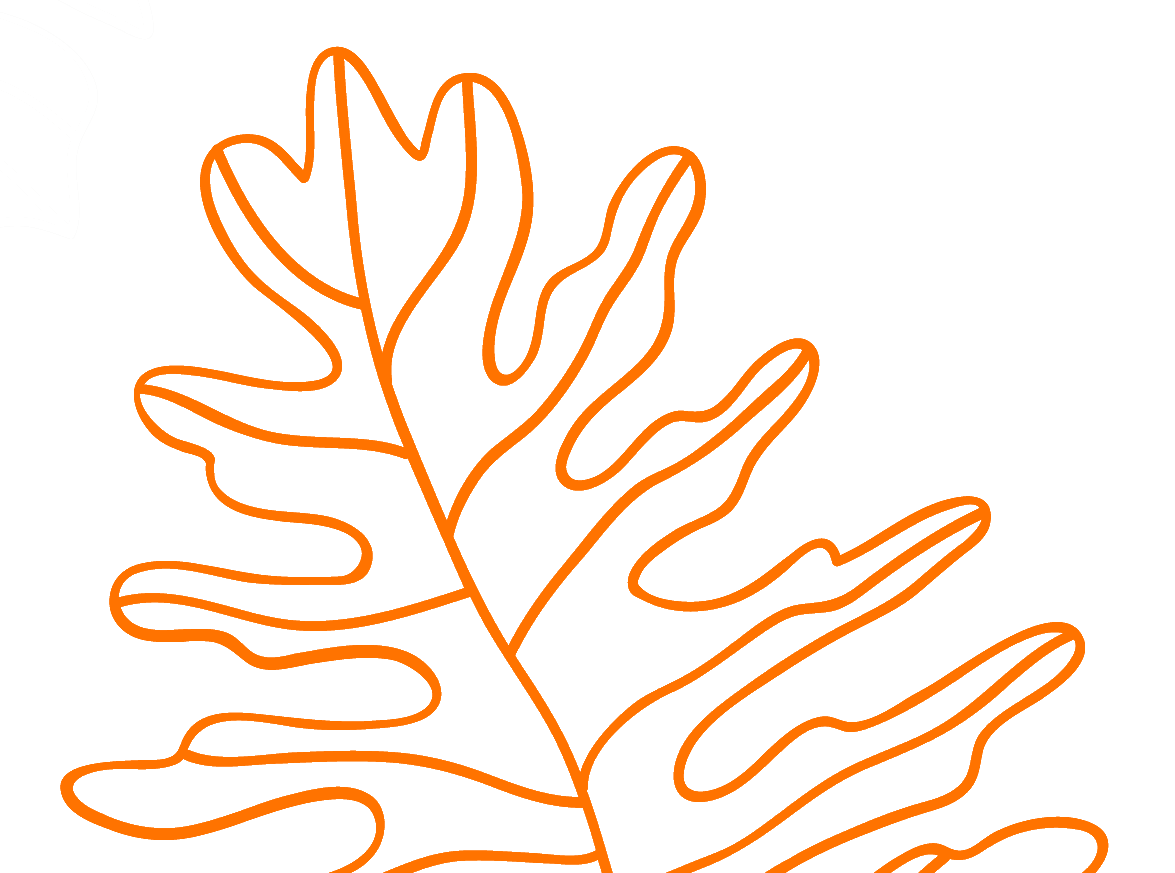
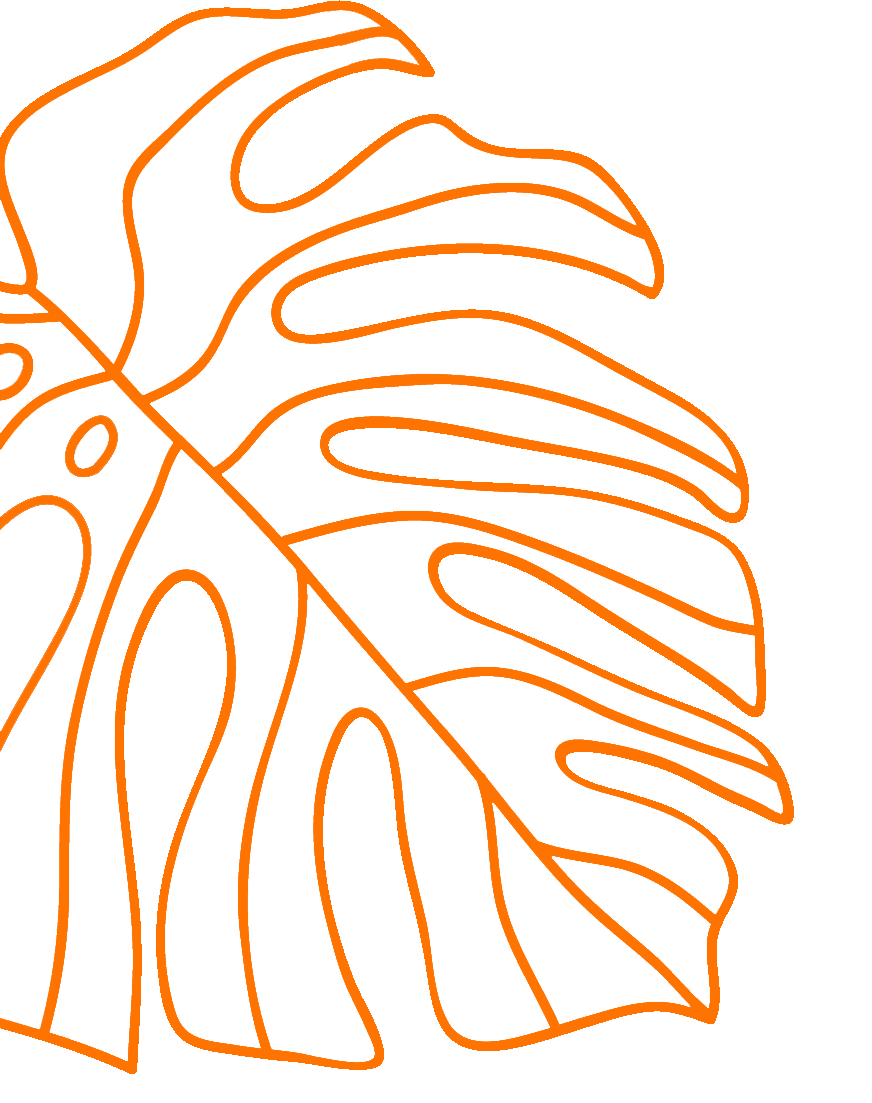
<script>
$(".tn-elem__1196630671564745363991 .tn-atom").append("<canvas id='particle-canvas'></canvas>");
</script>
<style>
#particle-canvas {
background: linear-gradient(to bottom, rgb(10, 10, 50) 0%,rgb(60, 10, 60) 100%);
vertical-align: middle;
width: 100%;
height: 100vh;
}
</style>
<script>// modified version of random-normal
function normalPool(o){var r=0;do{var a=Math.round(normal({mean:o.mean,dev:o.dev}));if(a<o.pool.length&&a>=0)return o.pool[a];r++}while(r<100)}function randomNormal(o){if(o=Object.assign({mean:0,dev:1,pool:[]},o),Array.isArray(o.pool)&&o.pool.length>0)return normalPool(o);var r,a,n,e,l=o.mean,t=o.dev;do{r=(a=2*Math.random()-1)*a+(n=2*Math.random()-1)*n}while(r>=1);return e=a*Math.sqrt(-2*Math.log(r)/r),t*e+l}
const NUM_PARTICLES = 600;
const PARTICLE_SIZE = 0.5; // View heights
const SPEED = 20000; // Milliseconds
let particles = [];
function rand(low, high) {
return Math.random() * (high - low) + low;
}
function createParticle(canvas) {
const colour = {
r: 255,
g: randomNormal({ mean: 125, dev: 20 }),
b: 50,
a: rand(0, 1),
};
return {
x: -2,
y: -2,
diameter: Math.max(0, randomNormal({ mean: PARTICLE_SIZE, dev: PARTICLE_SIZE / 2 })),
duration: randomNormal({ mean: SPEED, dev: SPEED * 0.1 }),
amplitude: randomNormal({ mean: 16, dev: 2 }),
offsetY: randomNormal({ mean: 0, dev: 10 }),
arc: Math.PI * 2,
startTime: performance.now() - rand(0, SPEED),
colour: `rgba(${colour.r}, ${colour.g}, ${colour.b}, ${colour.a})`,
}
}
function moveParticle(particle, canvas, time) {
const progress = ((time - particle.startTime) % particle.duration) / particle.duration;
return {
...particle,
x: progress,
y: ((Math.sin(progress * particle.arc) * particle.amplitude) + particle.offsetY),
};
}
function drawParticle(particle, canvas, ctx) {
canvas = document.getElementById('particle-canvas');
const vh = canvas.height / 100;
ctx.fillStyle = particle.colour;
ctx.beginPath();
ctx.ellipse(
particle.x * canvas.width,
particle.y * vh + (canvas.height / 2),
particle.diameter * vh,
particle.diameter * vh,
0,
0,
2 * Math.PI
);
ctx.fill();
}
function draw(time, canvas, ctx) {
// Move particles
particles.forEach((particle, index) => {
particles[index] = moveParticle(particle, canvas, time);
})
// Clear the canvas
ctx.clearRect(0, 0, canvas.width, canvas.height);
// Draw the particles
particles.forEach((particle) => {
drawParticle(particle, canvas, ctx);
})
// Schedule next frame
requestAnimationFrame((time) => draw(time, canvas, ctx));
}
function initializeCanvas() {
let canvas = document.getElementById('particle-canvas');
canvas.width = canvas.offsetWidth * window.devicePixelRatio;
canvas.height = canvas.offsetHeight * window.devicePixelRatio;
let ctx = canvas.getContext("2d");
window.addEventListener('resize', () => {
canvas.width = canvas.offsetWidth * window.devicePixelRatio;
canvas.height = canvas.offsetHeight * window.devicePixelRatio;
ctx = canvas.getContext("2d");
})
return [canvas, ctx];
}
function startAnimation() {
const [canvas, ctx] = initializeCanvas();
// Create a bunch of particlesfor (let i = 0; i < NUM_PARTICLES; i++) {
particles.push(createParticle(canvas));
}
requestAnimationFrame((time) => draw(time, canvas, ctx));
};
// Start animation when document is loaded
(function () {
if (document.readystate !== 'loading') {
startAnimation();
} else {
document.addEventListener('DOMContentLoaded', () => {
startAnimation();
})
}
}());
</script>
$(".tn-elem__1196630671564745363991 .tn-atom").append("<canvas id='particle-canvas'></canvas>");
</script>
<style>
#particle-canvas {
background: linear-gradient(to bottom, rgb(10, 10, 50) 0%,rgb(60, 10, 60) 100%);
vertical-align: middle;
width: 100%;
height: 100vh;
}
</style>
<script>// modified version of random-normal
function normalPool(o){var r=0;do{var a=Math.round(normal({mean:o.mean,dev:o.dev}));if(a<o.pool.length&&a>=0)return o.pool[a];r++}while(r<100)}function randomNormal(o){if(o=Object.assign({mean:0,dev:1,pool:[]},o),Array.isArray(o.pool)&&o.pool.length>0)return normalPool(o);var r,a,n,e,l=o.mean,t=o.dev;do{r=(a=2*Math.random()-1)*a+(n=2*Math.random()-1)*n}while(r>=1);return e=a*Math.sqrt(-2*Math.log(r)/r),t*e+l}
const NUM_PARTICLES = 600;
const PARTICLE_SIZE = 0.5; // View heights
const SPEED = 20000; // Milliseconds
let particles = [];
function rand(low, high) {
return Math.random() * (high - low) + low;
}
function createParticle(canvas) {
const colour = {
r: 255,
g: randomNormal({ mean: 125, dev: 20 }),
b: 50,
a: rand(0, 1),
};
return {
x: -2,
y: -2,
diameter: Math.max(0, randomNormal({ mean: PARTICLE_SIZE, dev: PARTICLE_SIZE / 2 })),
duration: randomNormal({ mean: SPEED, dev: SPEED * 0.1 }),
amplitude: randomNormal({ mean: 16, dev: 2 }),
offsetY: randomNormal({ mean: 0, dev: 10 }),
arc: Math.PI * 2,
startTime: performance.now() - rand(0, SPEED),
colour: `rgba(${colour.r}, ${colour.g}, ${colour.b}, ${colour.a})`,
}
}
function moveParticle(particle, canvas, time) {
const progress = ((time - particle.startTime) % particle.duration) / particle.duration;
return {
...particle,
x: progress,
y: ((Math.sin(progress * particle.arc) * particle.amplitude) + particle.offsetY),
};
}
function drawParticle(particle, canvas, ctx) {
canvas = document.getElementById('particle-canvas');
const vh = canvas.height / 100;
ctx.fillStyle = particle.colour;
ctx.beginPath();
ctx.ellipse(
particle.x * canvas.width,
particle.y * vh + (canvas.height / 2),
particle.diameter * vh,
particle.diameter * vh,
0,
0,
2 * Math.PI
);
ctx.fill();
}
function draw(time, canvas, ctx) {
// Move particles
particles.forEach((particle, index) => {
particles[index] = moveParticle(particle, canvas, time);
})
// Clear the canvas
ctx.clearRect(0, 0, canvas.width, canvas.height);
// Draw the particles
particles.forEach((particle) => {
drawParticle(particle, canvas, ctx);
})
// Schedule next frame
requestAnimationFrame((time) => draw(time, canvas, ctx));
}
function initializeCanvas() {
let canvas = document.getElementById('particle-canvas');
canvas.width = canvas.offsetWidth * window.devicePixelRatio;
canvas.height = canvas.offsetHeight * window.devicePixelRatio;
let ctx = canvas.getContext("2d");
window.addEventListener('resize', () => {
canvas.width = canvas.offsetWidth * window.devicePixelRatio;
canvas.height = canvas.offsetHeight * window.devicePixelRatio;
ctx = canvas.getContext("2d");
})
return [canvas, ctx];
}
function startAnimation() {
const [canvas, ctx] = initializeCanvas();
// Create a bunch of particlesfor (let i = 0; i < NUM_PARTICLES; i++) {
particles.push(createParticle(canvas));
}
requestAnimationFrame((time) => draw(time, canvas, ctx));
};
// Start animation when document is loaded
(function () {
if (document.readystate !== 'loading') {
startAnimation();
} else {
document.addEventListener('DOMContentLoaded', () => {
startAnimation();
})
}
}());
</script>

Для того, чтобы поменять задний фон необходимо в 6 строке кода
(background) поменять значения r, g, b
Если Вы хотите на задний план поместить не просто ровно закрашенный прямоугольник, а какое-либо изображение то, возле букв r,g,b надо стереть все значения.
(background) поменять значения r, g, b
Если Вы хотите на задний план поместить не просто ровно закрашенный прямоугольник, а какое-либо изображение то, возле букв r,g,b надо стереть все значения.
Важно!
2018
2020
2019
Анимация чисел в Zero Block
1. Создать Zero Block. И в него поместить текстовый элемент, значения которого будут меняться. Копируем класс текстового элемента. Для этого нужно зажать клавишу Shift и щелкнуть по нему правой кнопкой мыши. В левом нижнем углу должна появиться надпись «Класс скопирован»
2. Перейти на сайт «https://tildoshnaya.com/modification/counter» и найти там «Генератор настроек анимации».
3. В строку Класс элемента вставить класс, который мы копировали в пункте 1.
4. Задать нужные настройки для анимации.
5. В нижней части сайта скопировать #Код 1
6. Вернуться в Тильду и добавить на страницу в блок T 123 скопированный код.
7. Перейти обратно на сайт https://tildoshnaya.com/modification/counter и скопировать от туда Код 2 (он автоматически генерируется при помощи «Генератора настроек анимации»
8. Вернуться в Тильду и добавить на страницу в блок T 123 скопированный код.
9. Опубликовываем страницу и наслаждаемся результатом.
2. Перейти на сайт «https://tildoshnaya.com/modification/counter» и найти там «Генератор настроек анимации».
3. В строку Класс элемента вставить класс, который мы копировали в пункте 1.
4. Задать нужные настройки для анимации.
5. В нижней части сайта скопировать #Код 1
6. Вернуться в Тильду и добавить на страницу в блок T 123 скопированный код.
7. Перейти обратно на сайт https://tildoshnaya.com/modification/counter и скопировать от туда Код 2 (он автоматически генерируется при помощи «Генератора настроек анимации»
8. Вернуться в Тильду и добавить на страницу в блок T 123 скопированный код.
9. Опубликовываем страницу и наслаждаемся результатом.
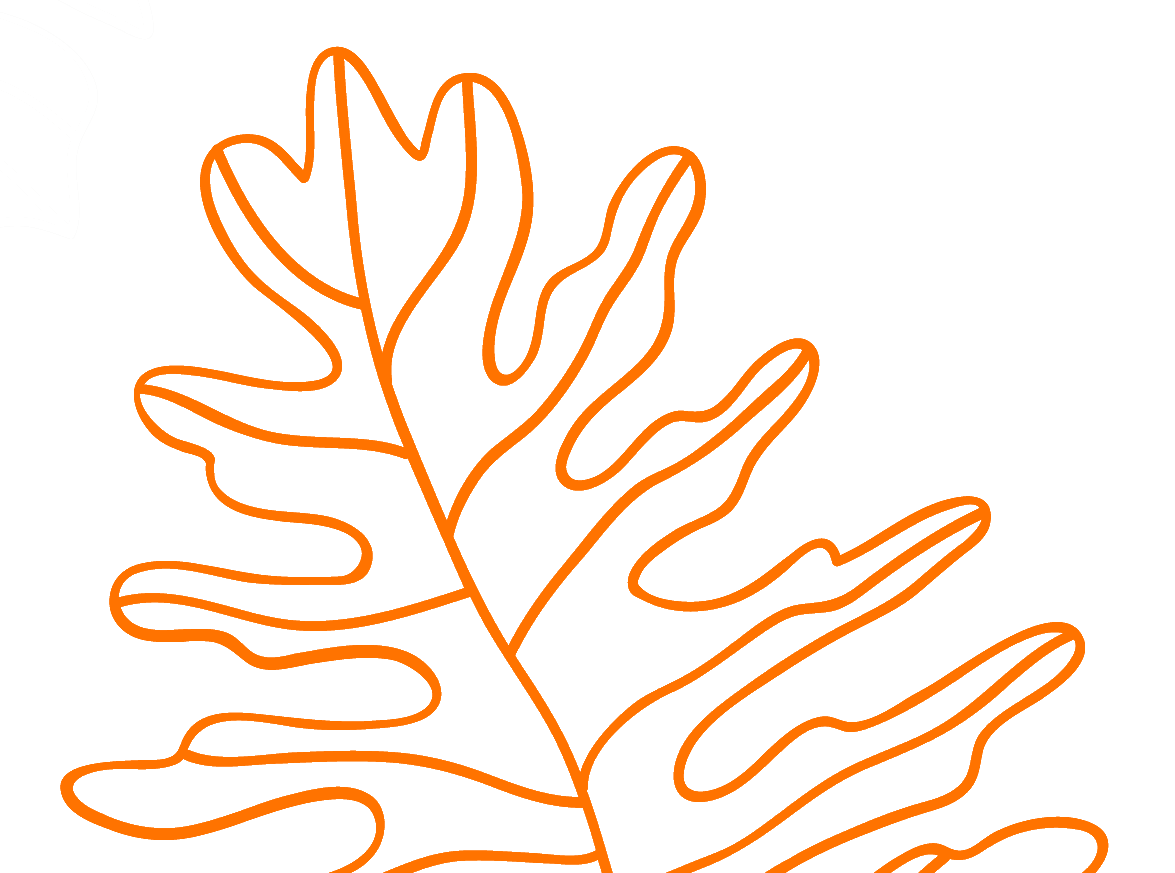
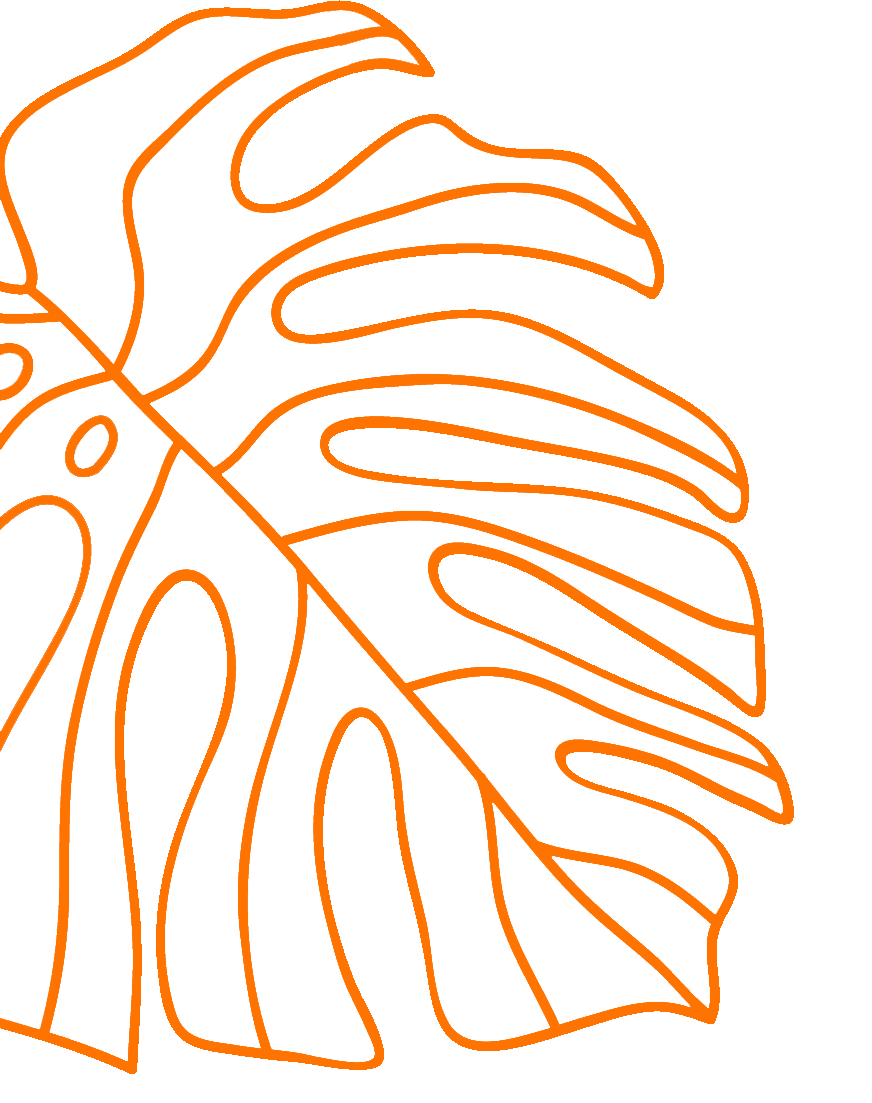
Важно!
На странице может быть только один код 1!
мы вас заинтересовали?
Оставьте свои контактные данные, и наш специалист свяжется с вами, чтобы подготовить коммерческое предложение для вас.
?
?